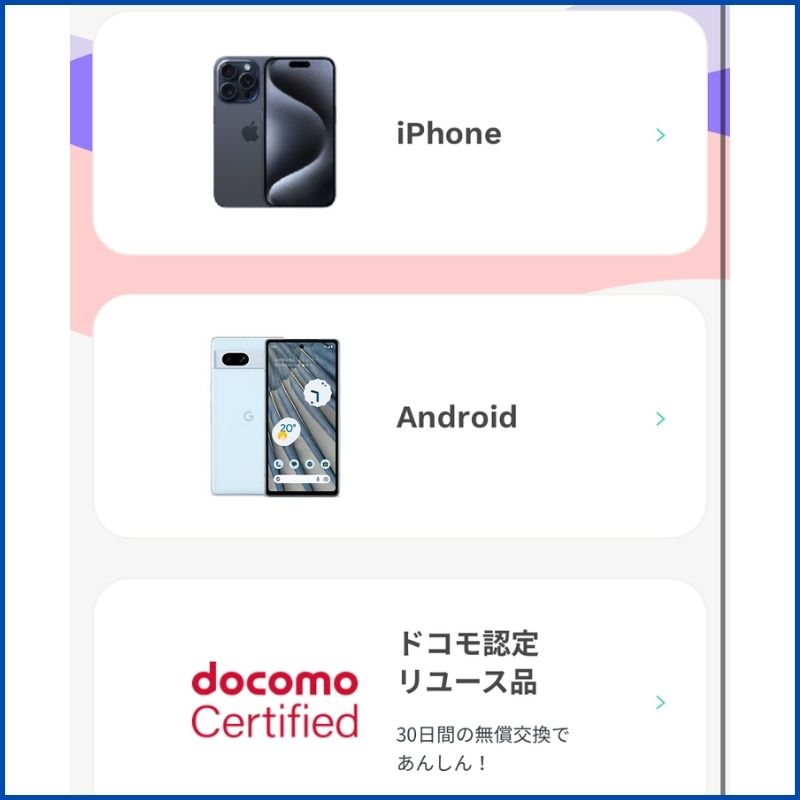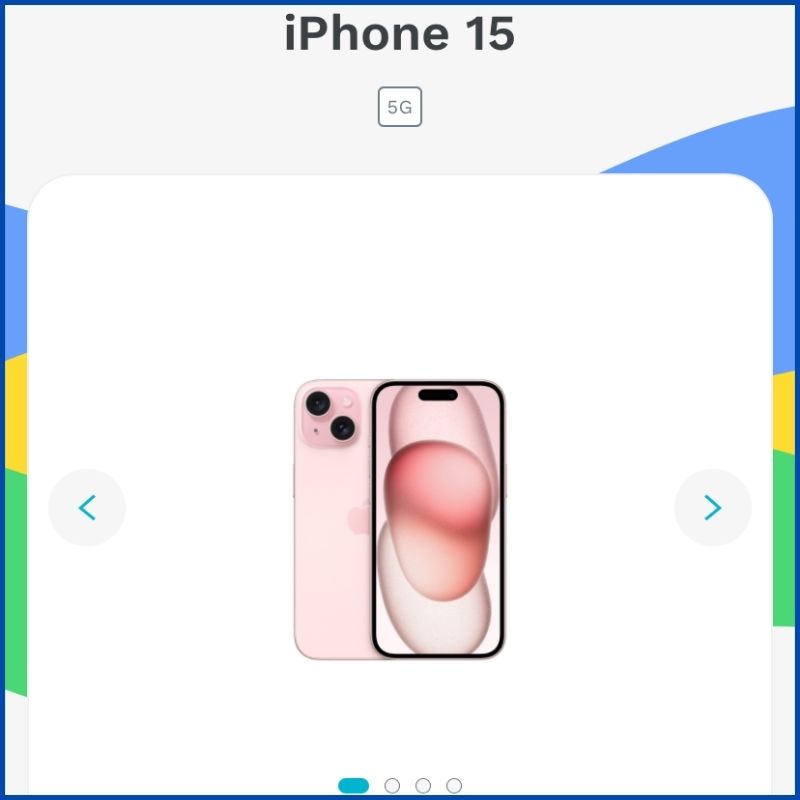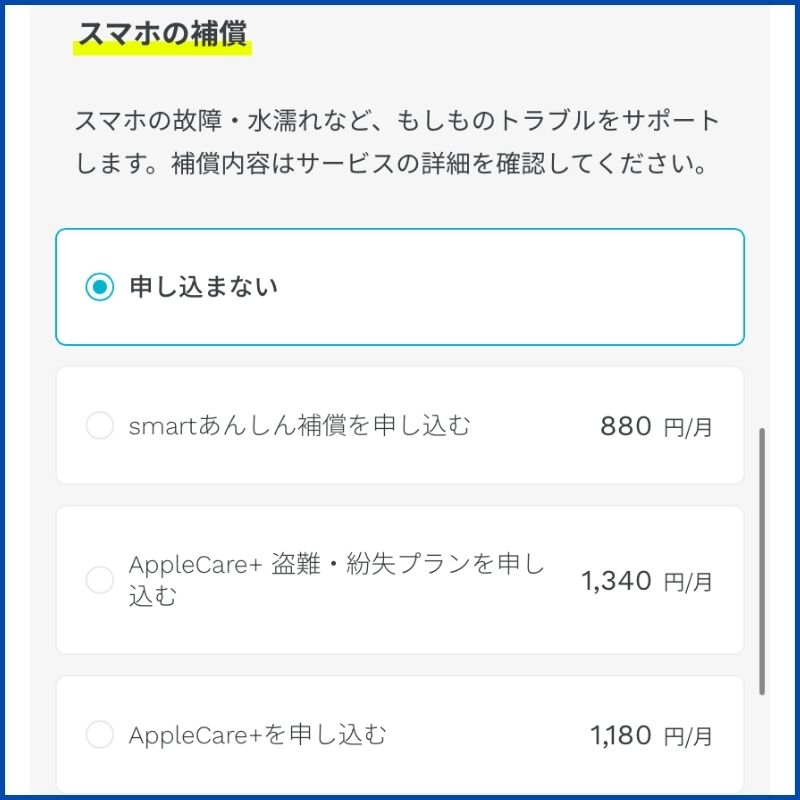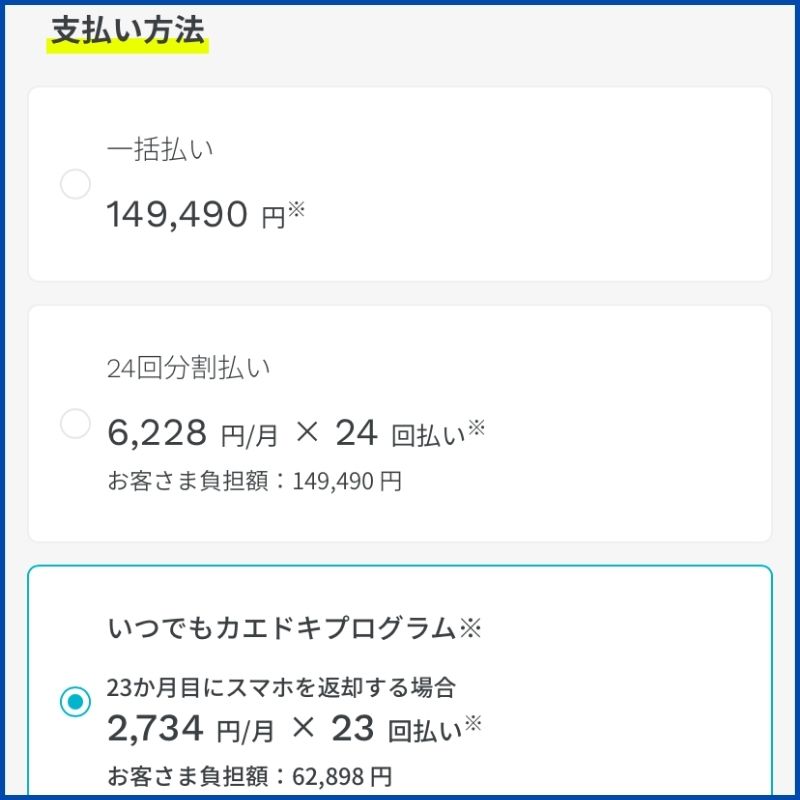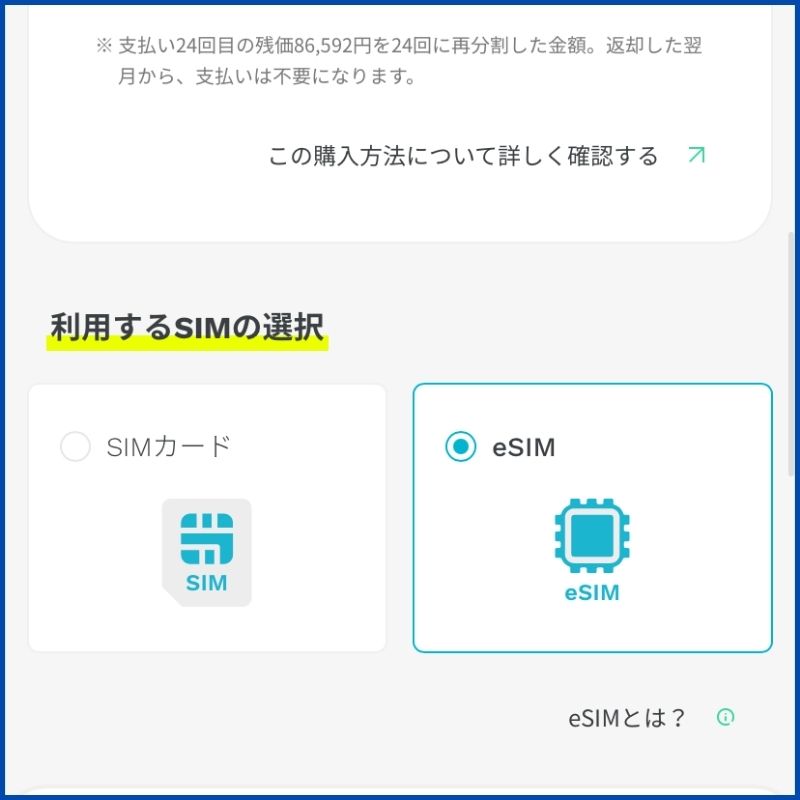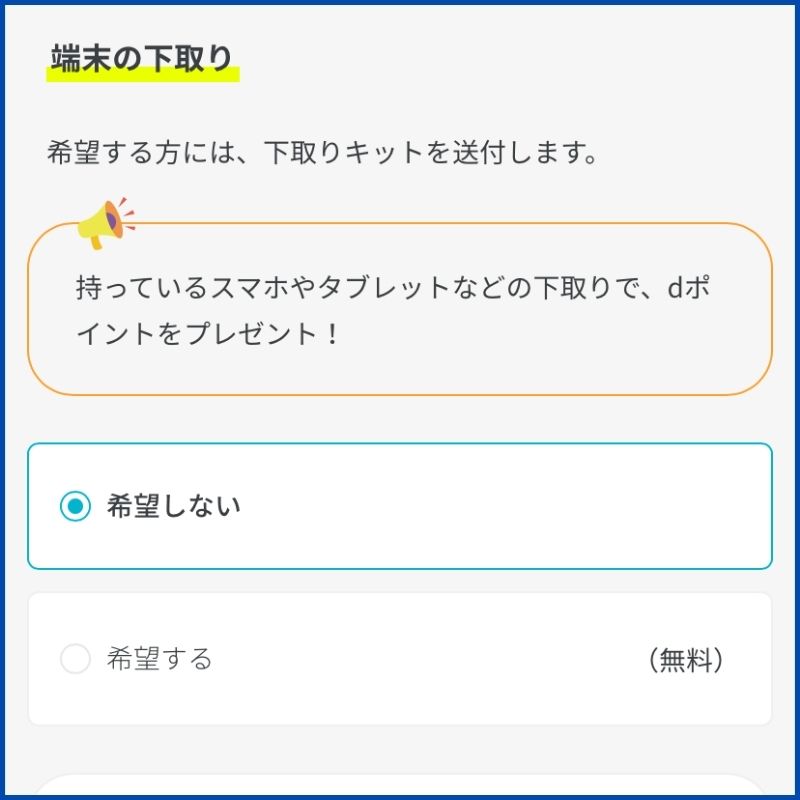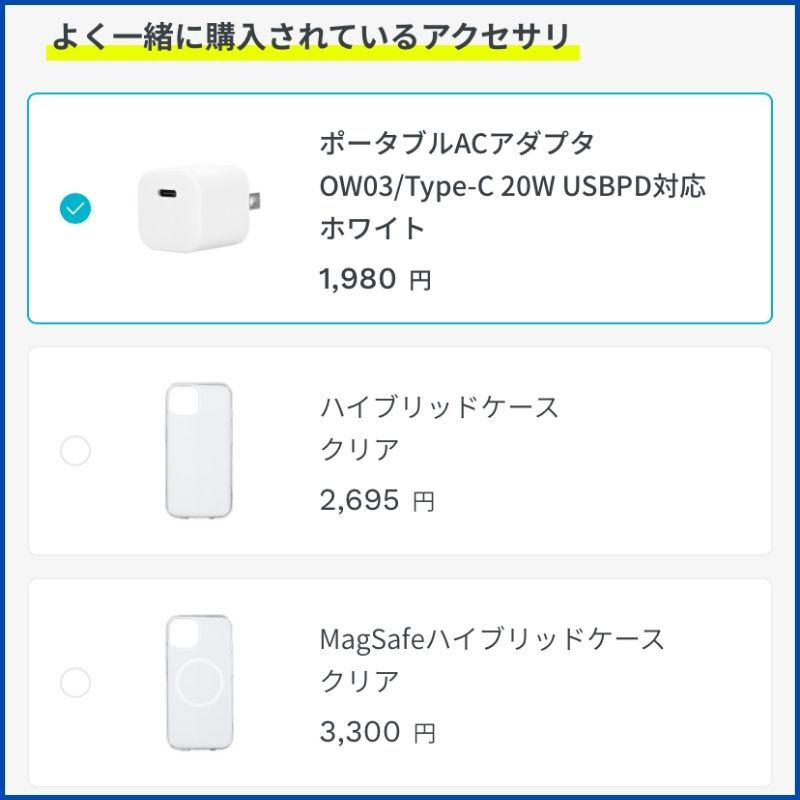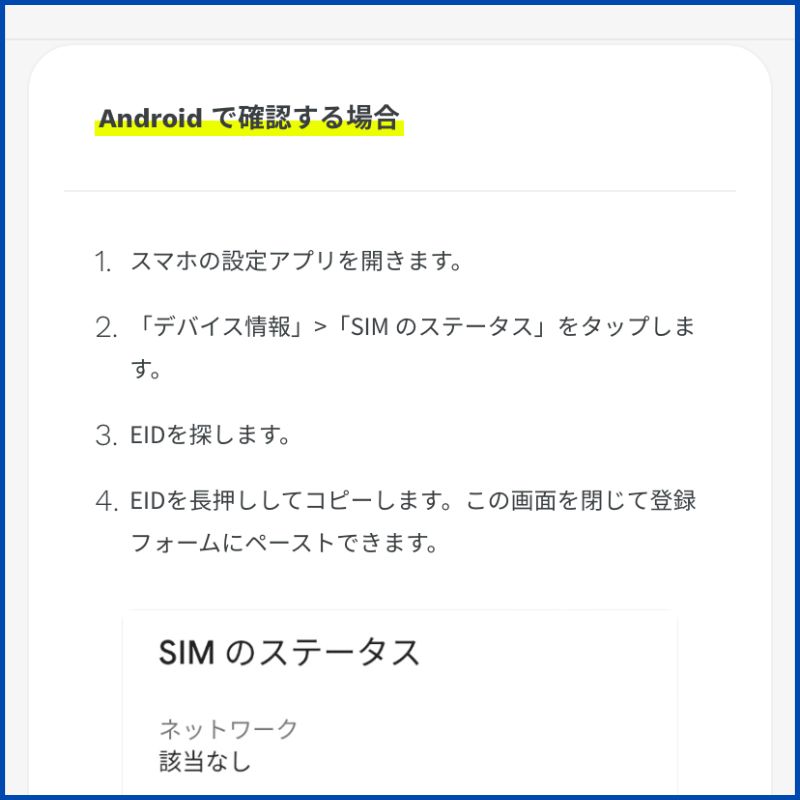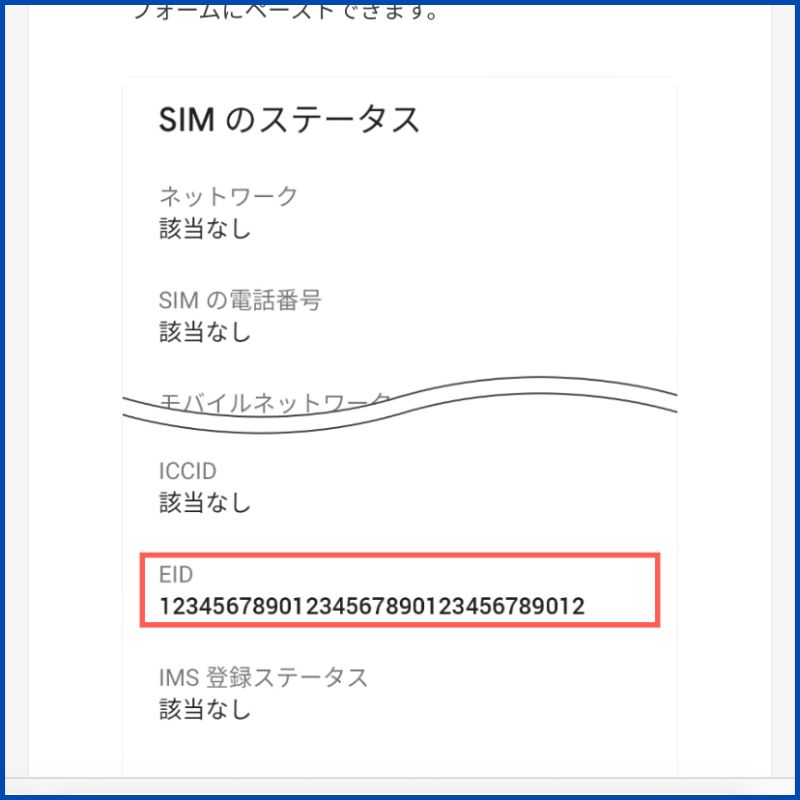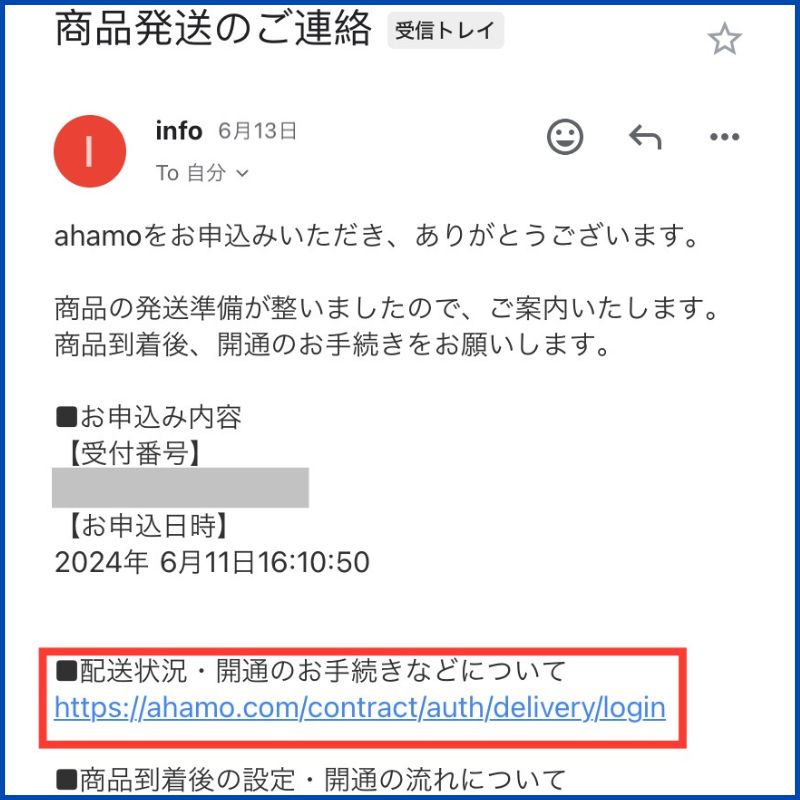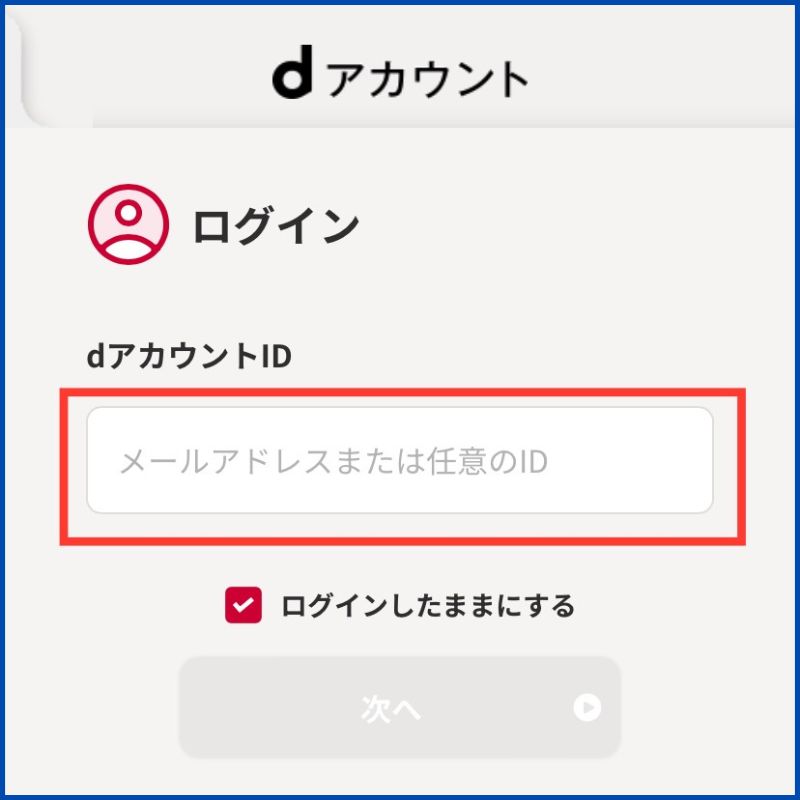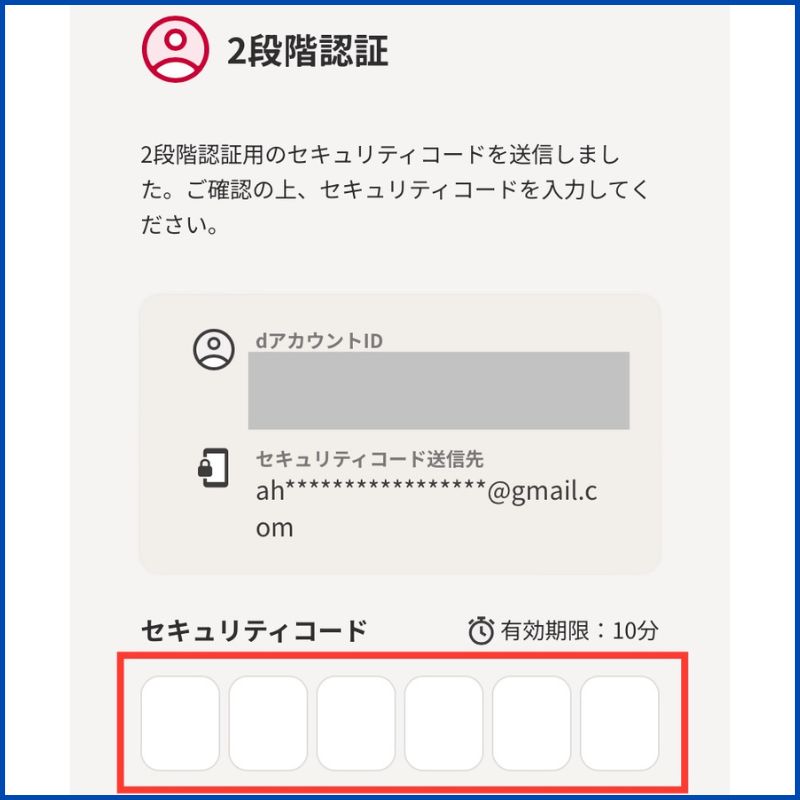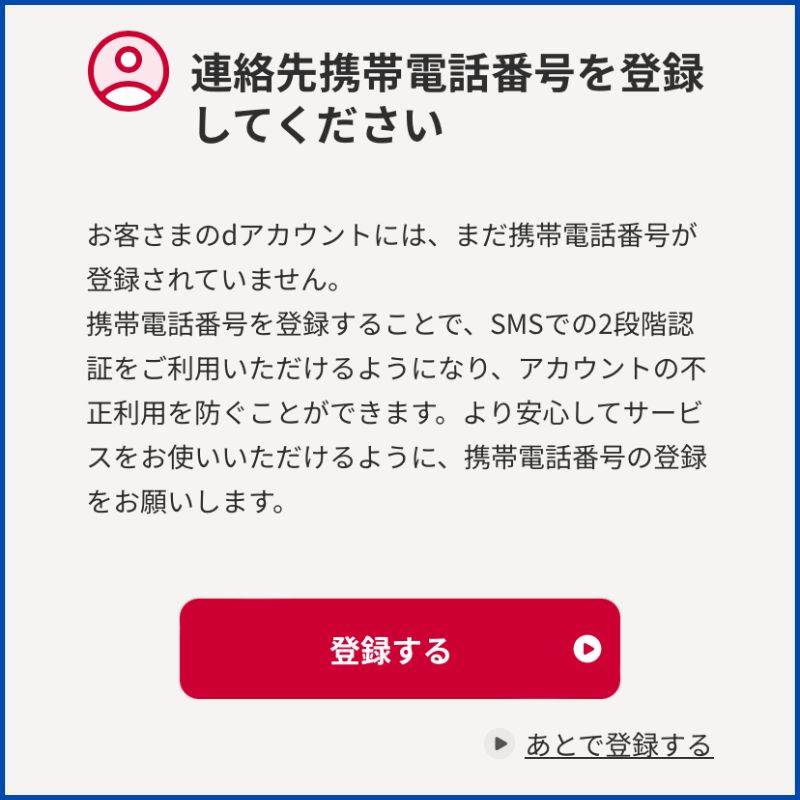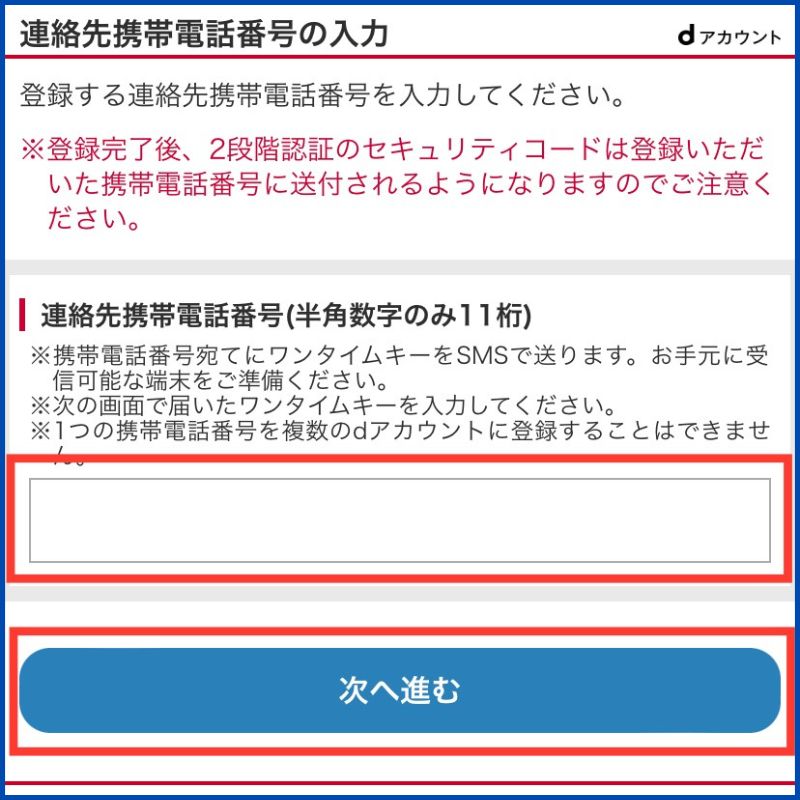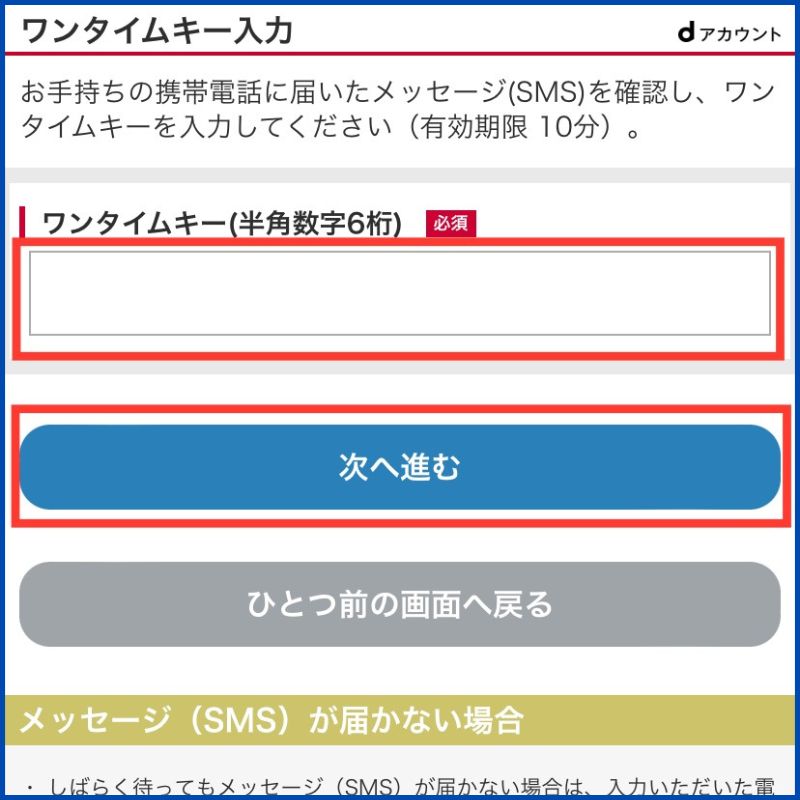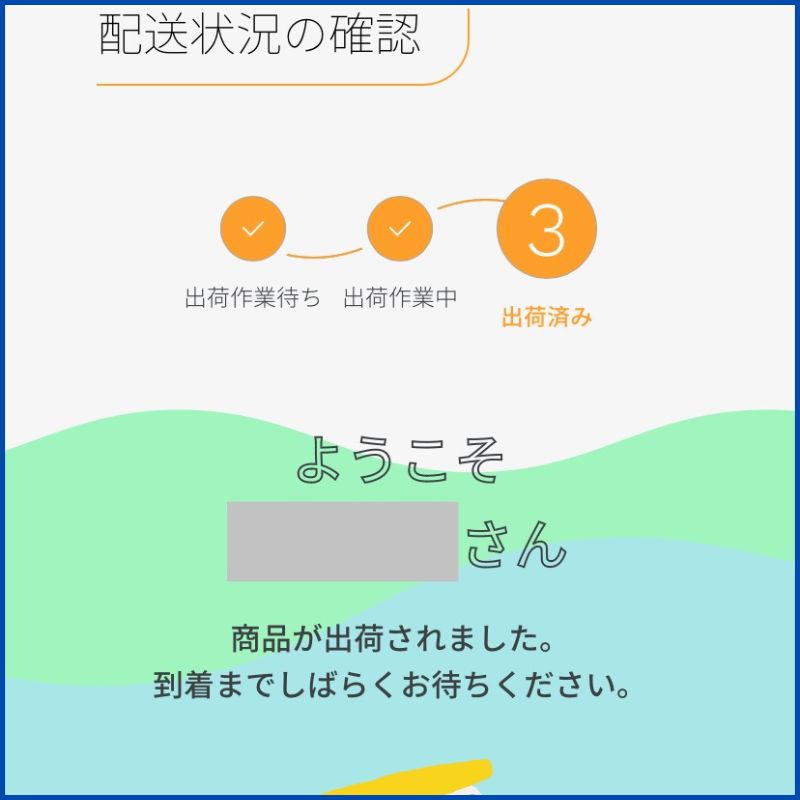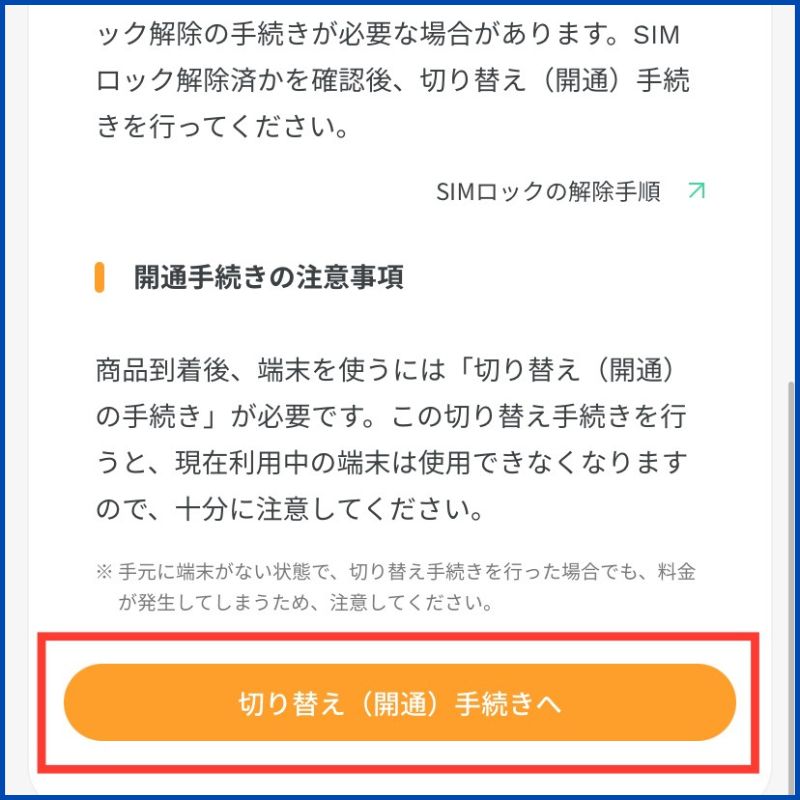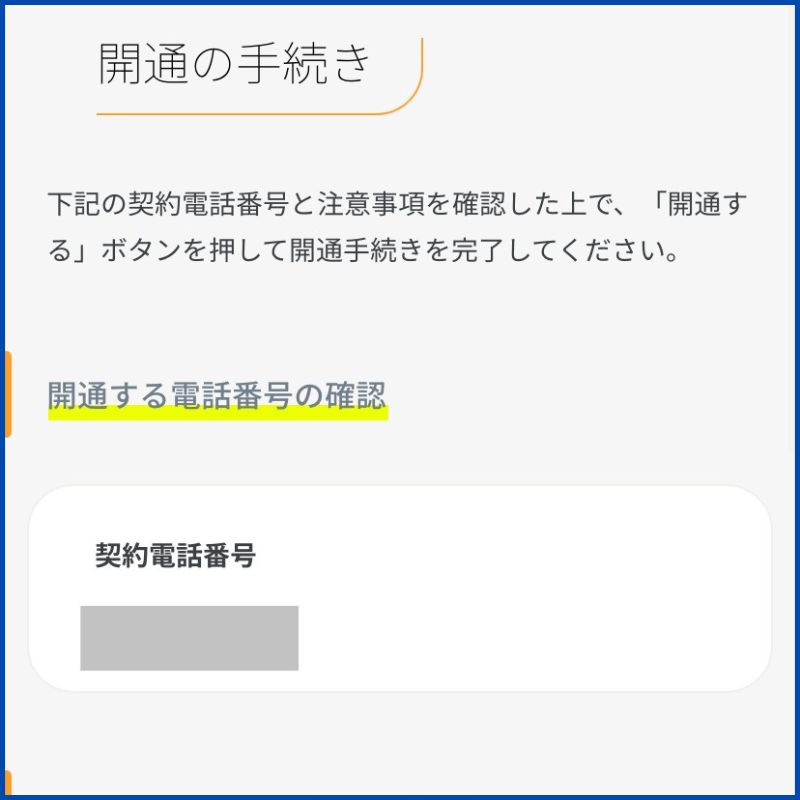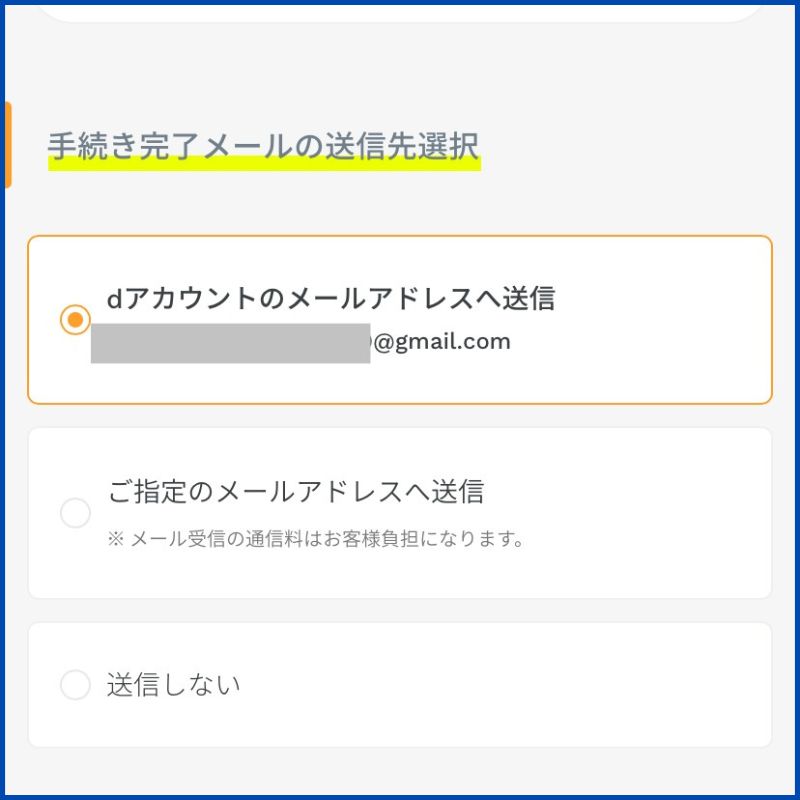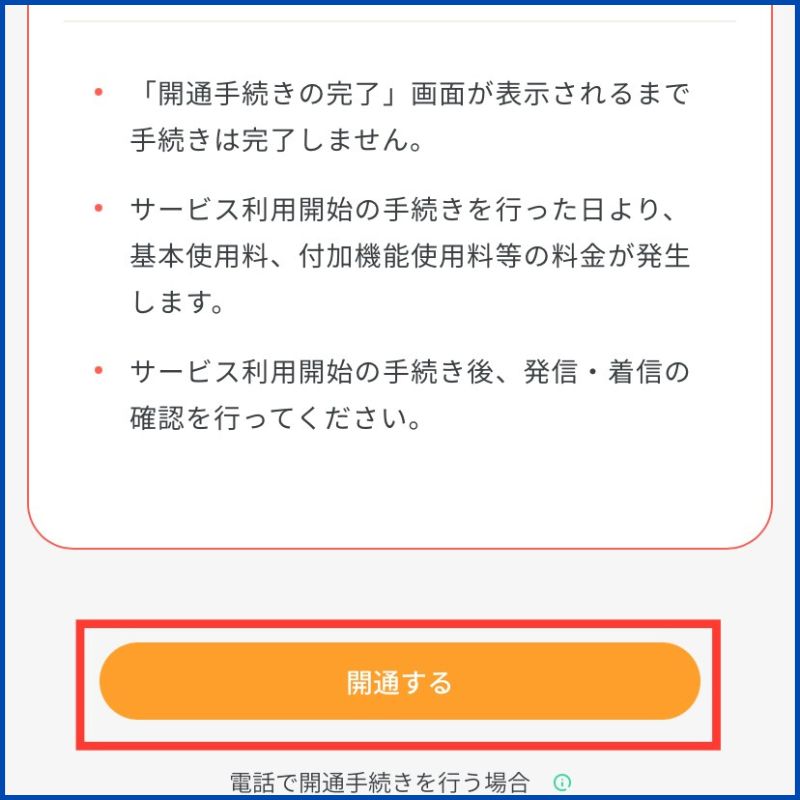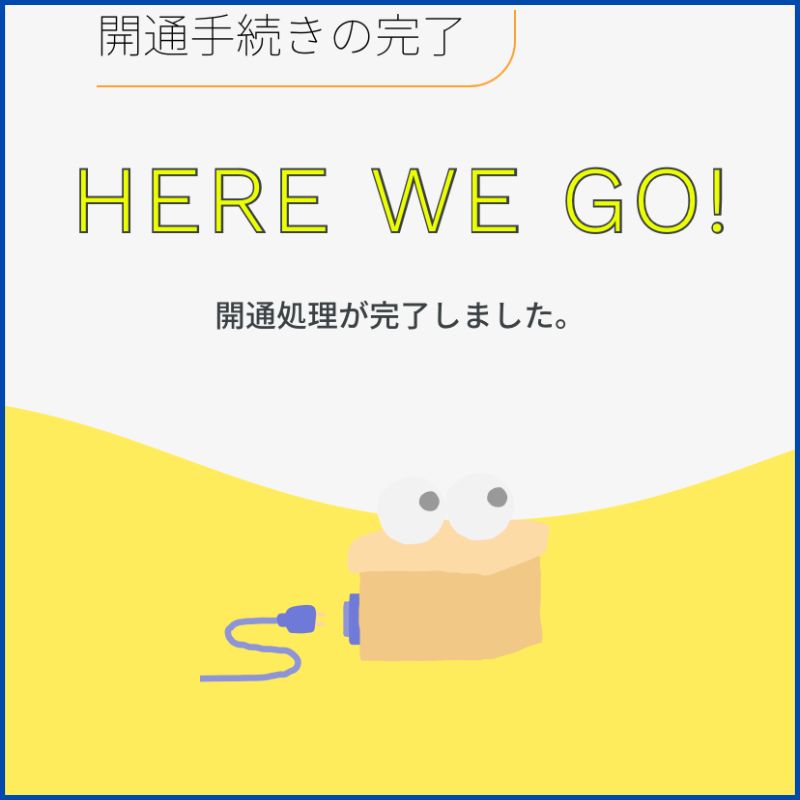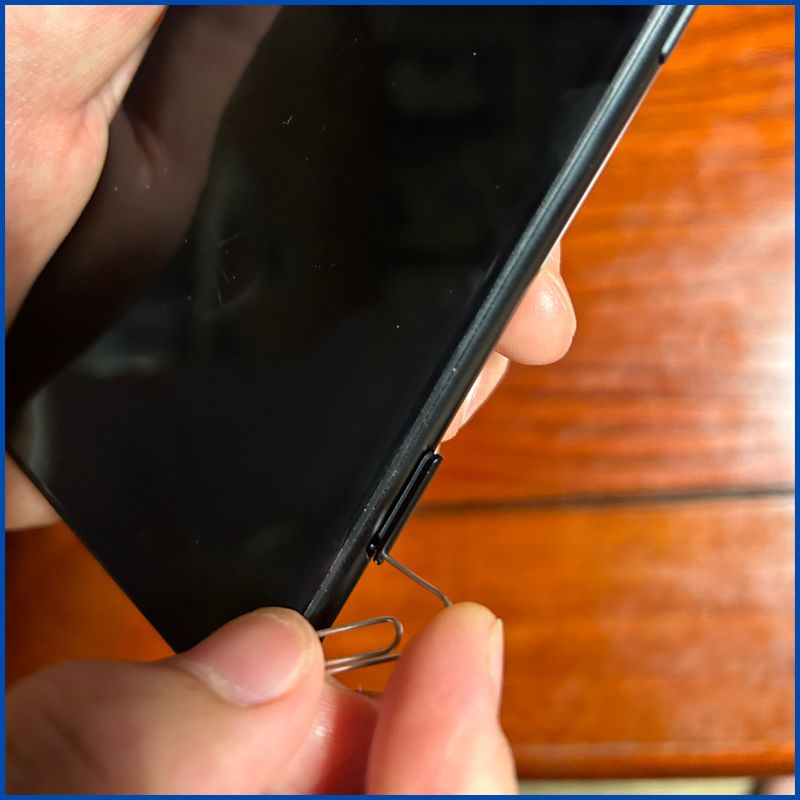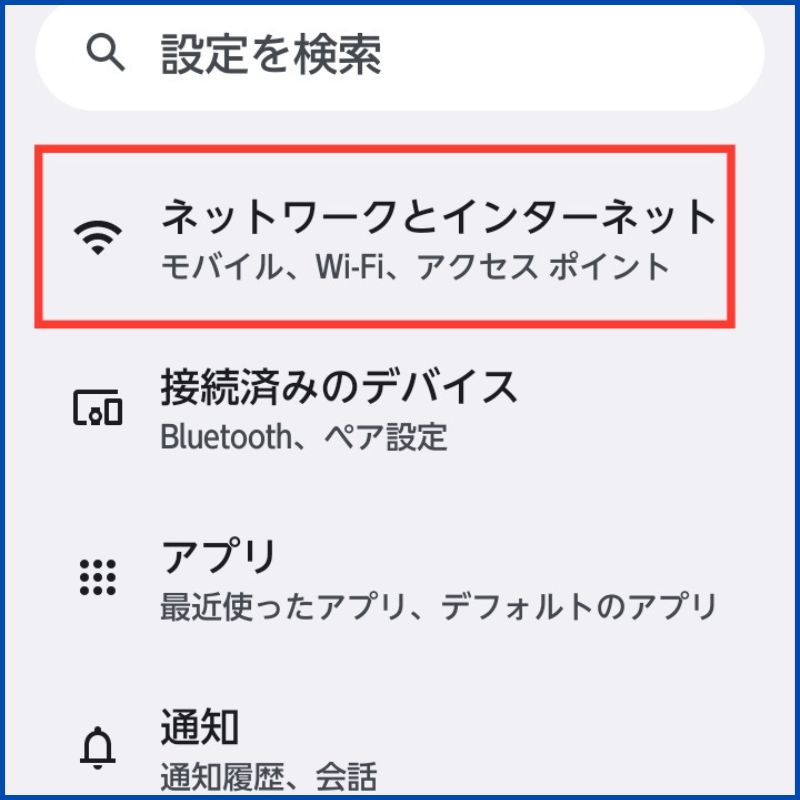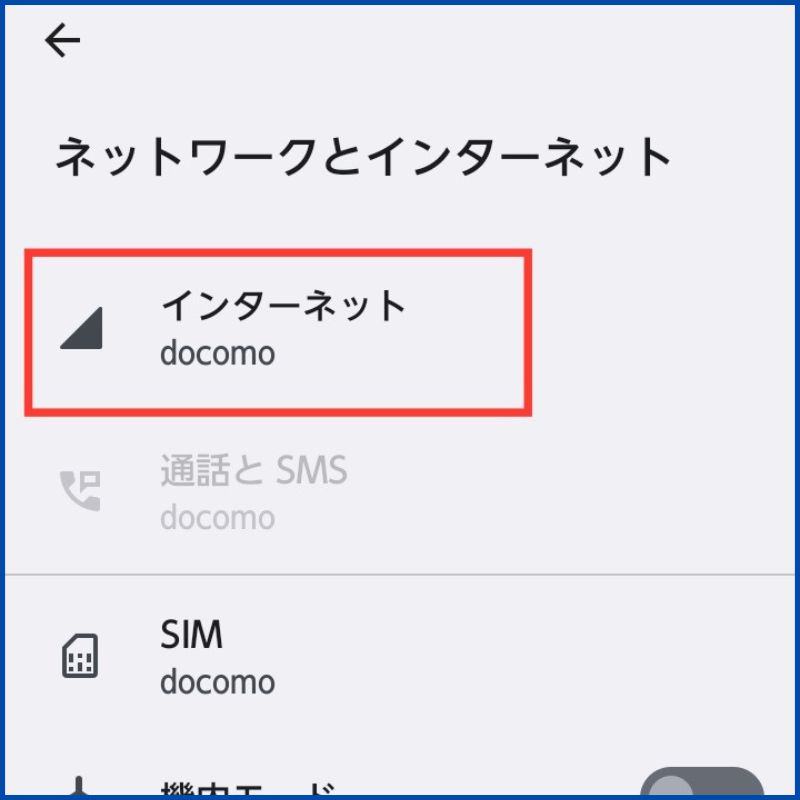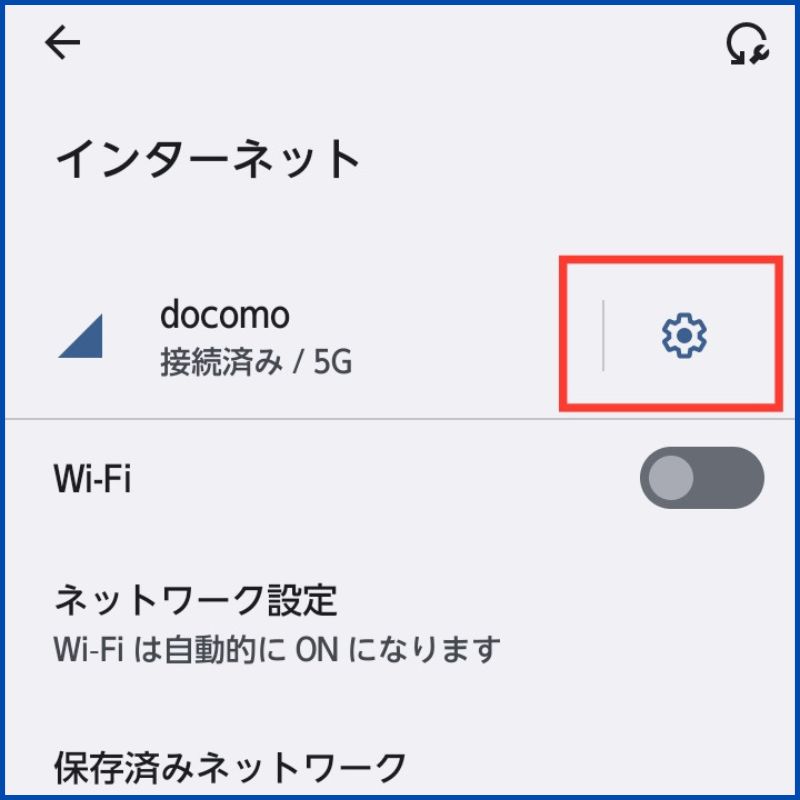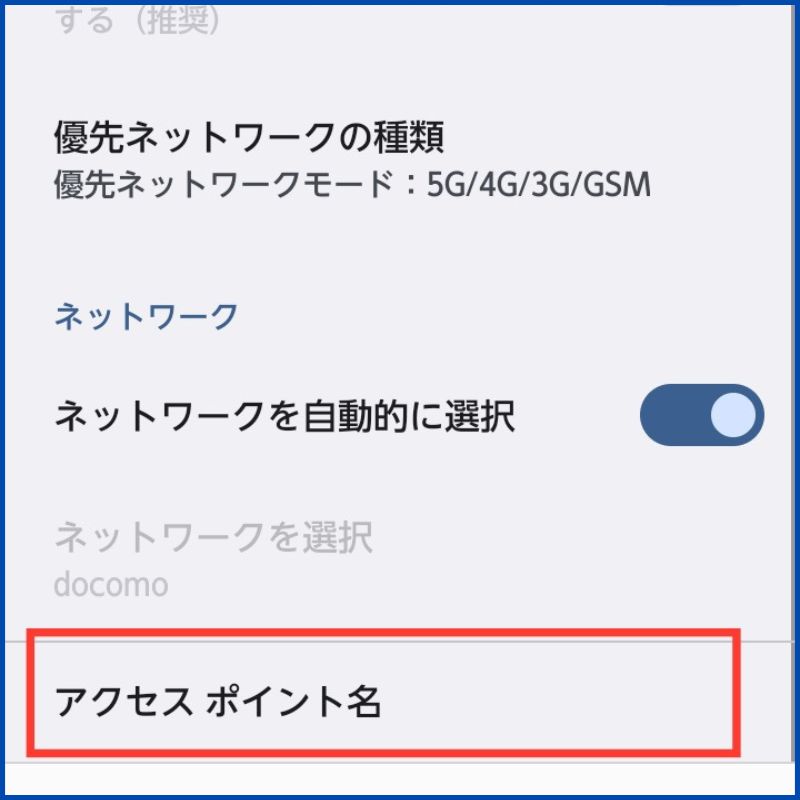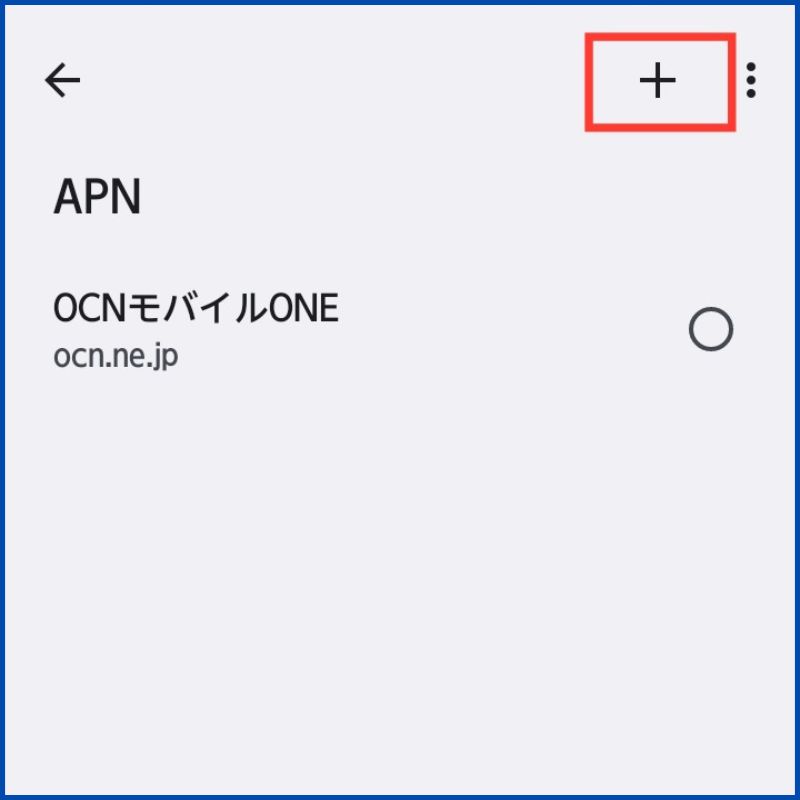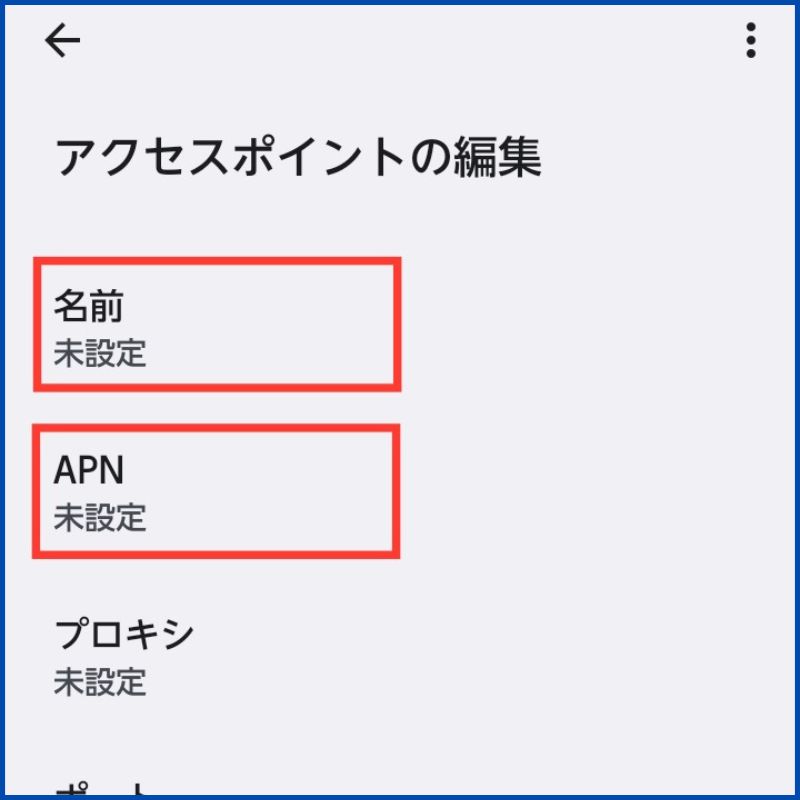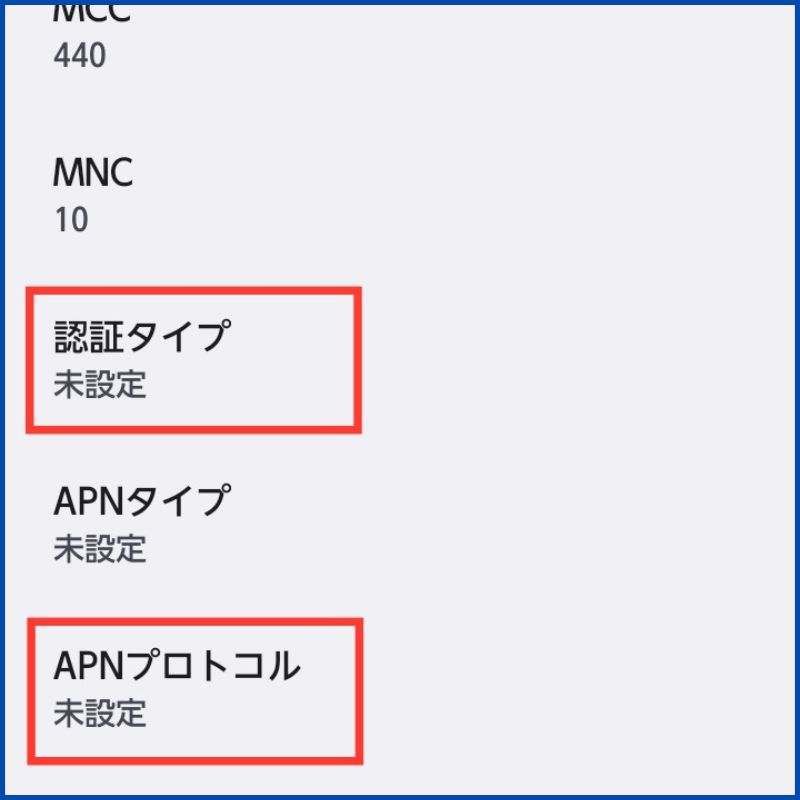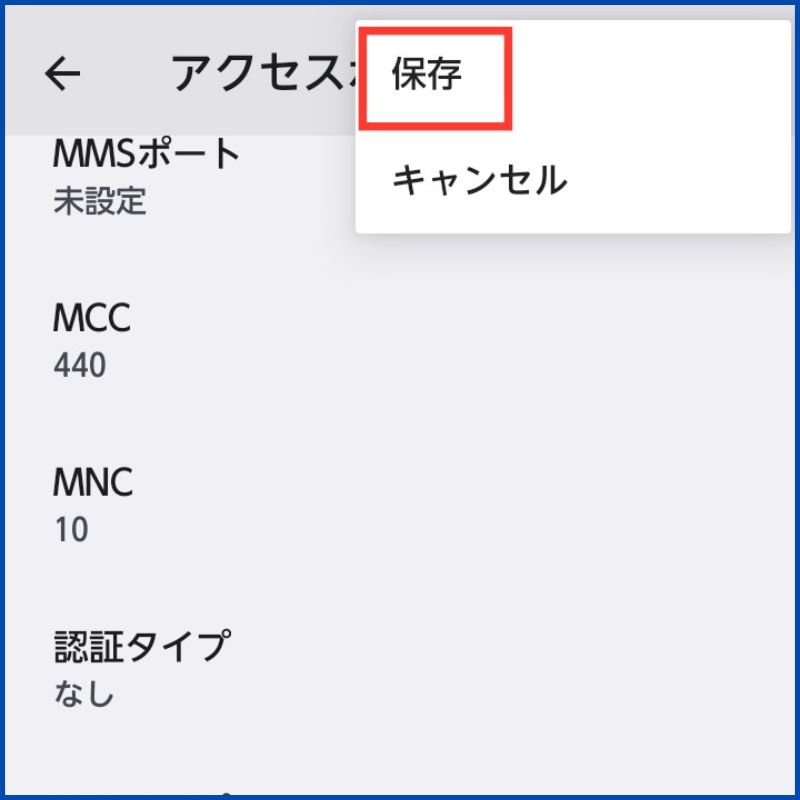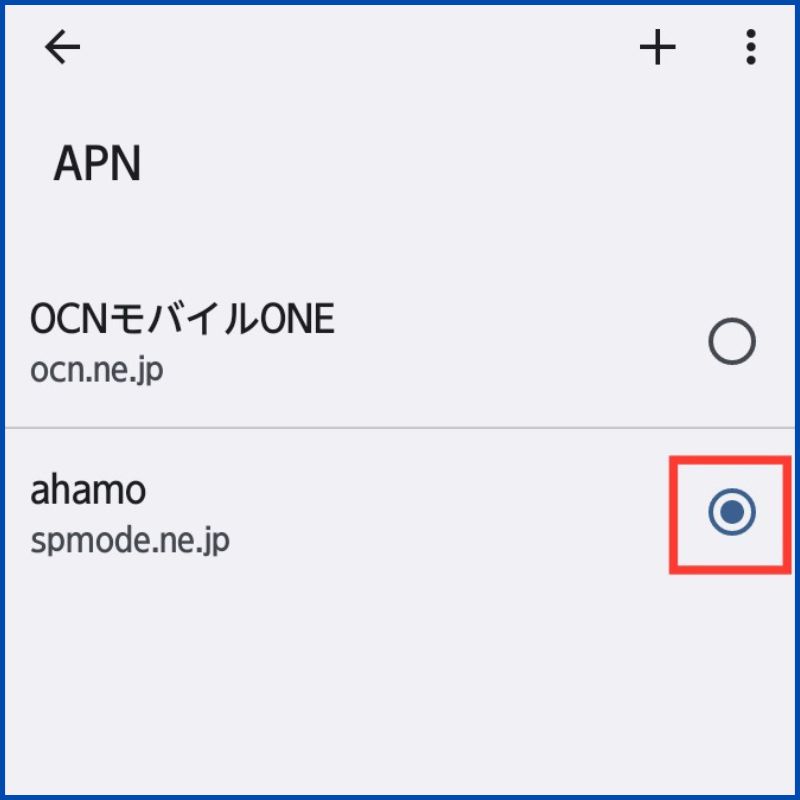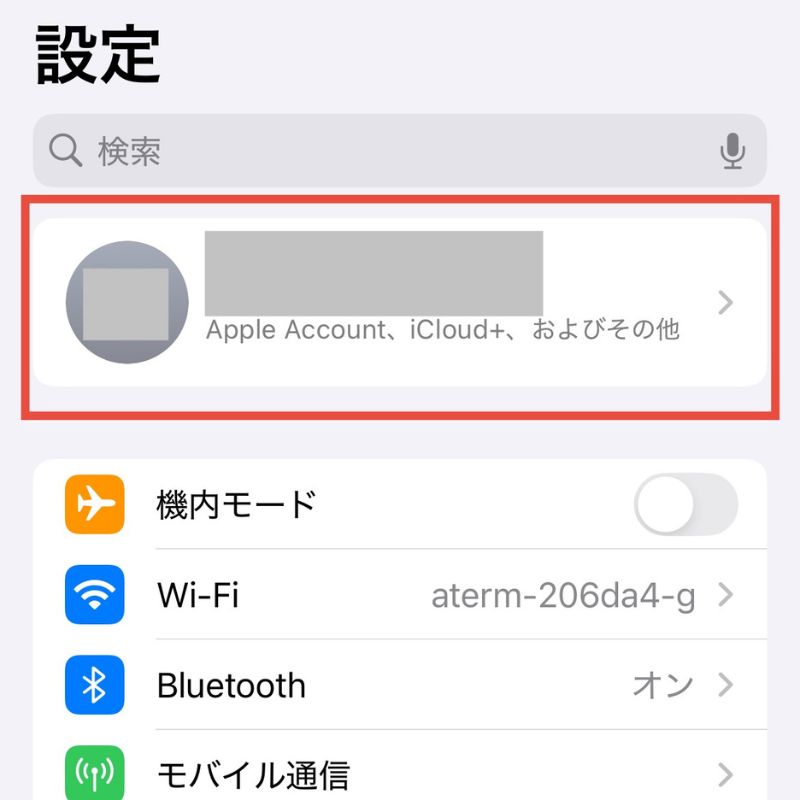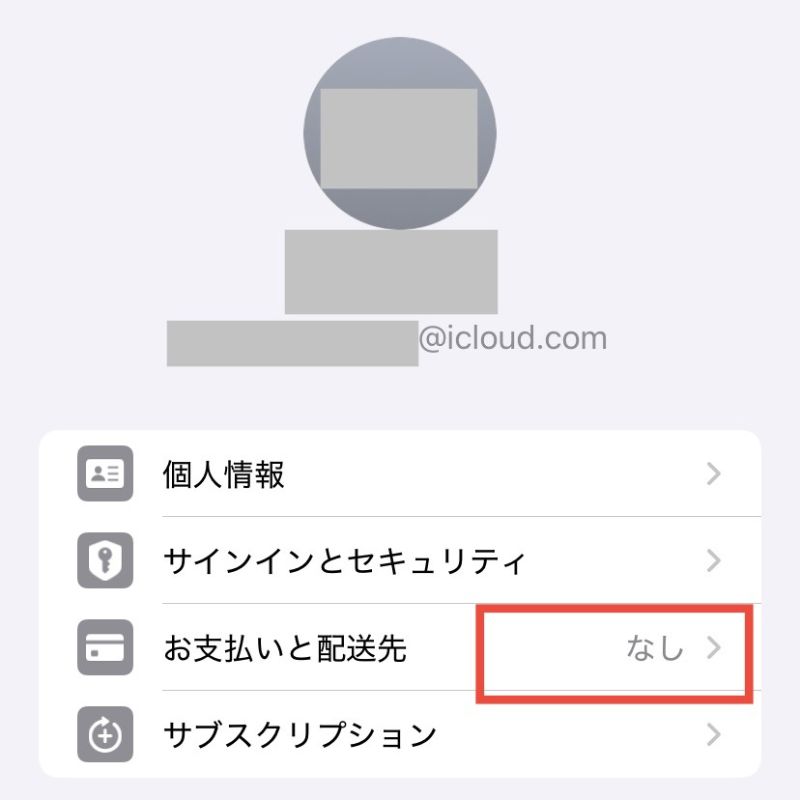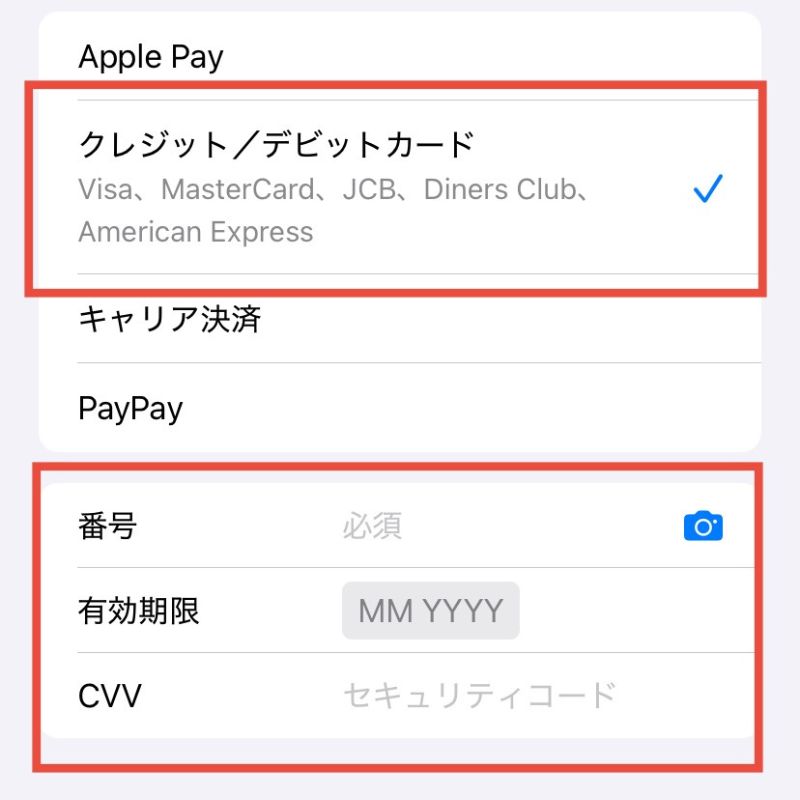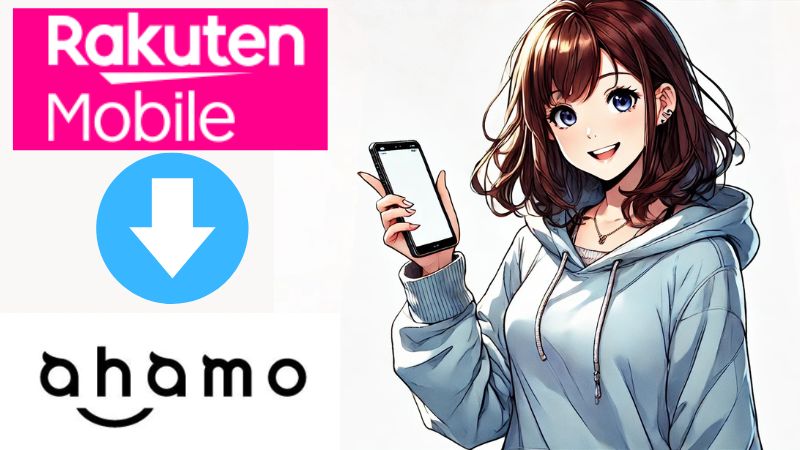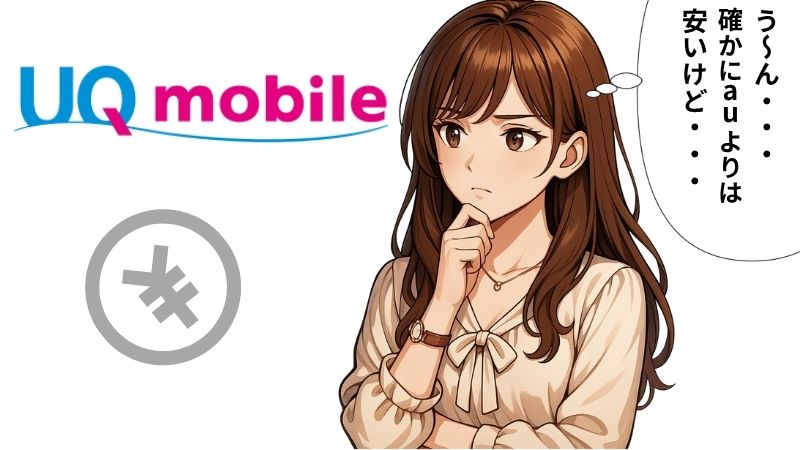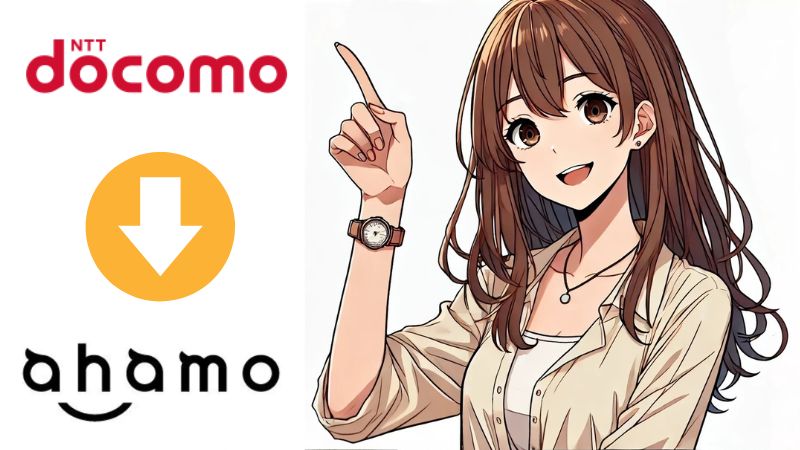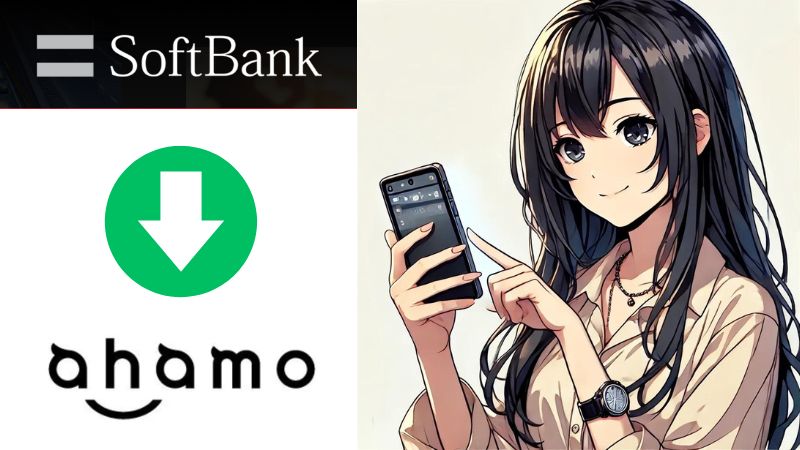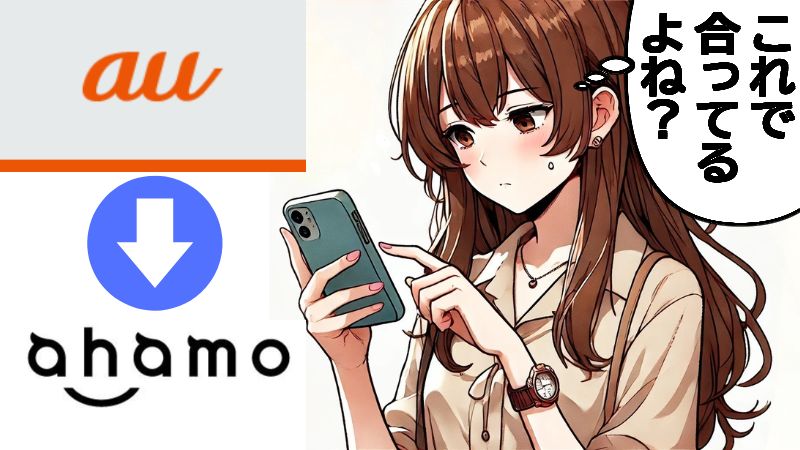ahamo乗り換え手順早わかり|10分完了!画像付き3ステップ解説
「かしこまりました。6年以上携帯キャリアでの経験を持ち、100人以上も乗り換えの案内をして来た私が、ahamoへの登録方法を解説します。」
- 1 運転免許証かマイナンバーカード※1
- 2 ご自身名義のクレジットカード※2もしくはキャッシュカード
- 3 Googleアカウントなどのフリーメール
この3つだけ準備して下さい。

- ※1 それ以外の本人確認書類
- 身体障害者手帳
- 精神障がい者保健福祉手帳(障がい者手帳)
- 療育手帳
- 運転経歴証明書
- 住民基本台帳カード
- 在留カード(在留資格が永住者以外の場合、外国発行パスポートが必要。残留期間によってドコモの分割払いを利用できない場合あり。)
- ※2 クレジットカードは3Dセキュア設定は必要です。
3Dセキュアとは、クレジットカード情報入力後に本人確認のためにカード会社がワンタイムパスワードやパーソナルメッセージ、SMS認証など本人しかわらない情報の入力を求める事で、他の人に不正利用されないためのセキュリティサービスです。
3Dセキュアは各カード会社のアプリは公式サイトから設定できますので、詳しくは各カード会社にご確認下さい。
①他社からahamoへの乗り換え手順
②他社からahamoに乗り換える前の注意点やキャンペーン
この記事を読む事で気づかなかった注意点を知ることができ、安心してahamoに乗り換えがして毎月の携帯代を節約できます。

■1 ahamoへの乗り換え手順
対応機種かどうかの確認とSIMロック解除が必要かどうか確認する。
iPhoneならSafari、AndroidならChromeから申し込み
回線の切り替えとeSIMの設定(SIMカードの場合は入れ替え)
- 機種を購入する場合は『STEP3開通手続きをする。』の前に(後でも可)データ移行をします。
- Androidの場合は『STEP3開通手続きをする。』の後に、APN設定します。(iPhoneの場合は基本的に不要、ごく稀に現在のキャリアのプロファイル削除が必要な場合あり。)
- 先に注意点を確認しておきたい場合は□2 ahamoに乗り換える前の注意点へ
今のスマホをそのまま使う場合
※機種を購入する方、対応端末確認済みの方は次章のahamoサイトで申し込みへ
- 対応端末かどうか調べる
- simロックを解除する(必要な場合のみ)
iosであればiPhone6シリーズ、iPhoneSE(第一世代)以降の機種。
Androidもほとんどの機種が対応していますが、念の為ahamo公式サイトで確認しておきましょう!
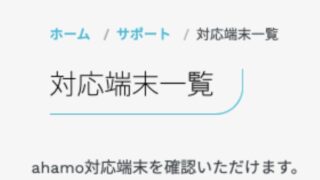
※Androidの場合、比較的新しい機種は対応端末一覧に載ってない事が多いですが問題なく使える場合がほとんどです。
あくまで自己責任になりますが、価格.comの口コミサイトで「機種名ahamo」とかで検索すると実際に、他社端末をドコモ回線で利用している方の口コミを見ることが出来ますので、参考にしてみて下さい。
2021年10月1日以降に新しく発売されたスマホであればsimロック設定されていないので、それ以前に購入した機種であればsimロック解除が必要になります。
simロック解除はwebか店頭で手続きでき、現在はどちらも無料です。(以前は店頭だと3,300円かかりましたが、2023年10月以降に無料になっています。)
- ※simロックとは
simロックとは、携帯電話やスマートフォンなどの携帯端末において、特定のキャリア(通信事業者)のsimカードしか利用できないように制限する仕組みです。たとえば、docomoの携帯端末には、auやSoftbankのsimカードを入れても使えない。などです。
ahamoサイトで申し込み
※MNPの申し込み可能時間は09:00~20:00(新規申し込みは24時間可能)。サイトメンテナンス中など、受付できない場合があります。
※iPhoneならSafari、AndroidならChromeから申し込みだとエラーが起きにくいです。
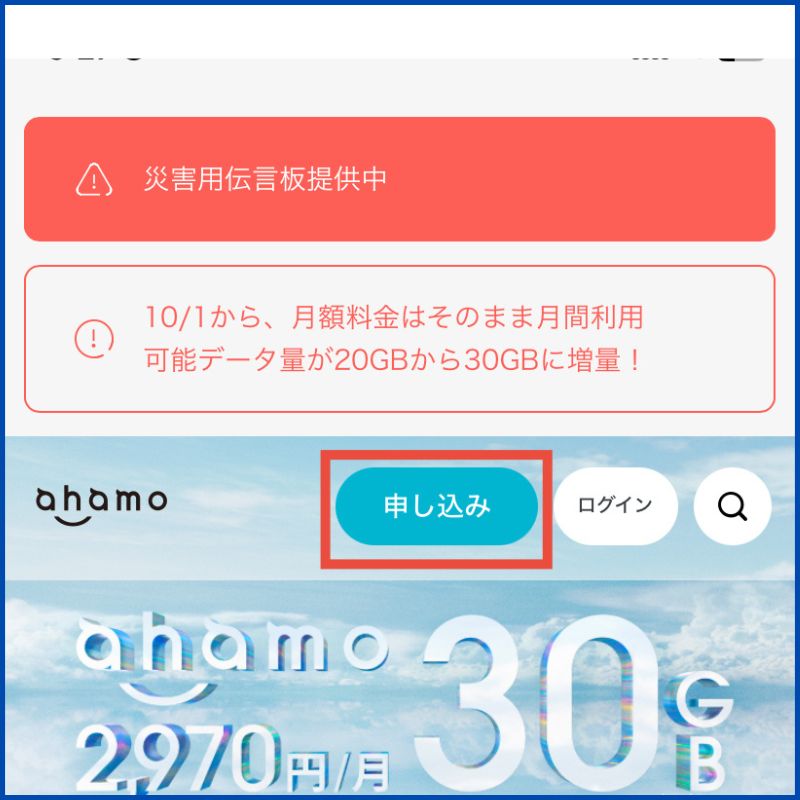
申し込みをタップ。
※記事中の画像はahamo公式サイトから引用しています。
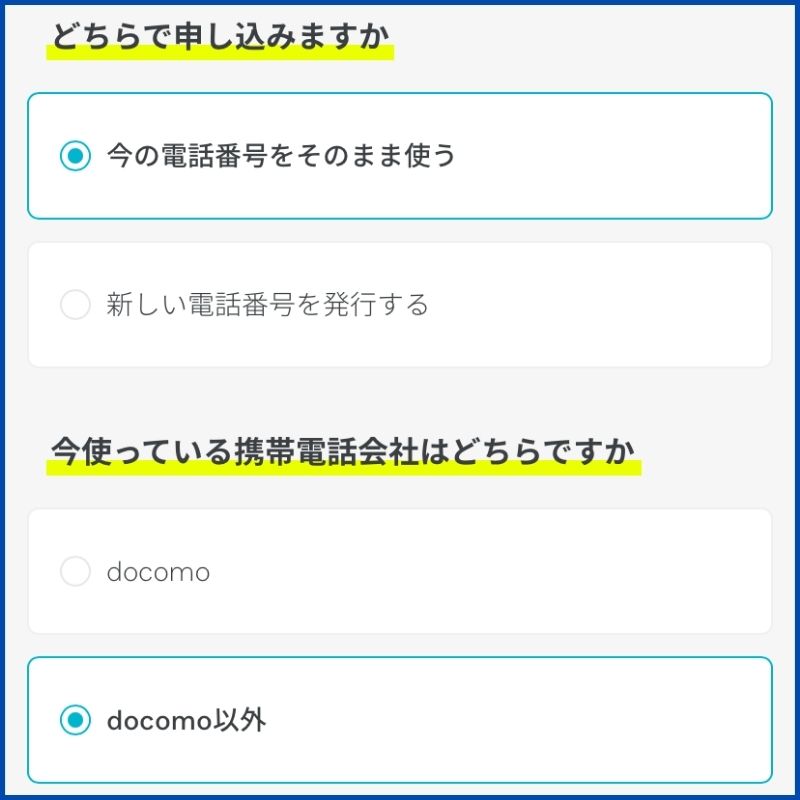
- 乗り換えの場合は『今の番号をそのまま使う。』
- 新規の場合は『新しい番号を発行する。』
※本記事では他社からの乗り換えのみご案内していますが新規の場合もほぼ一緒の流れです。
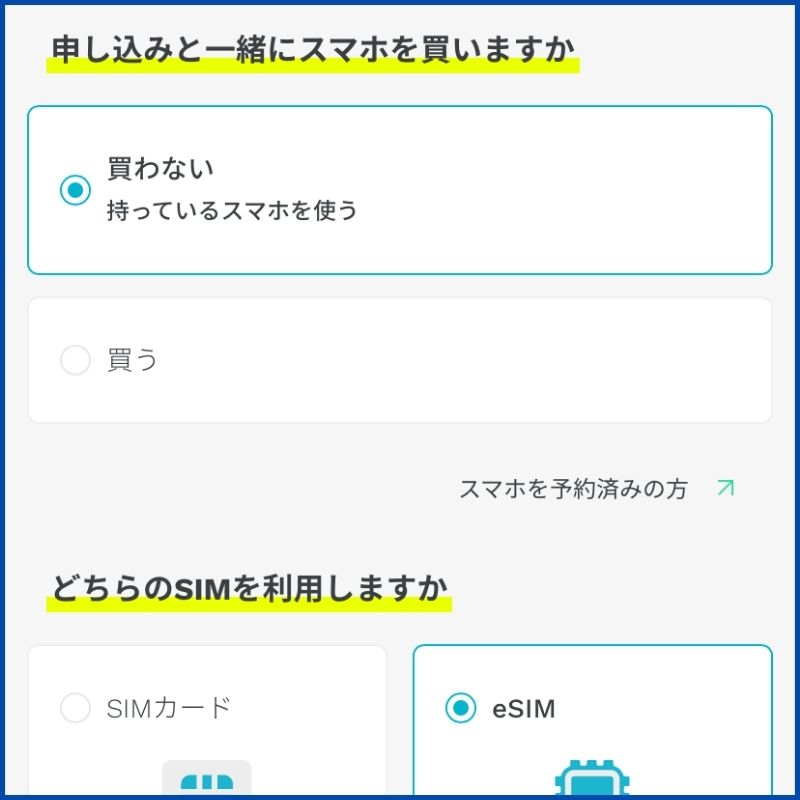
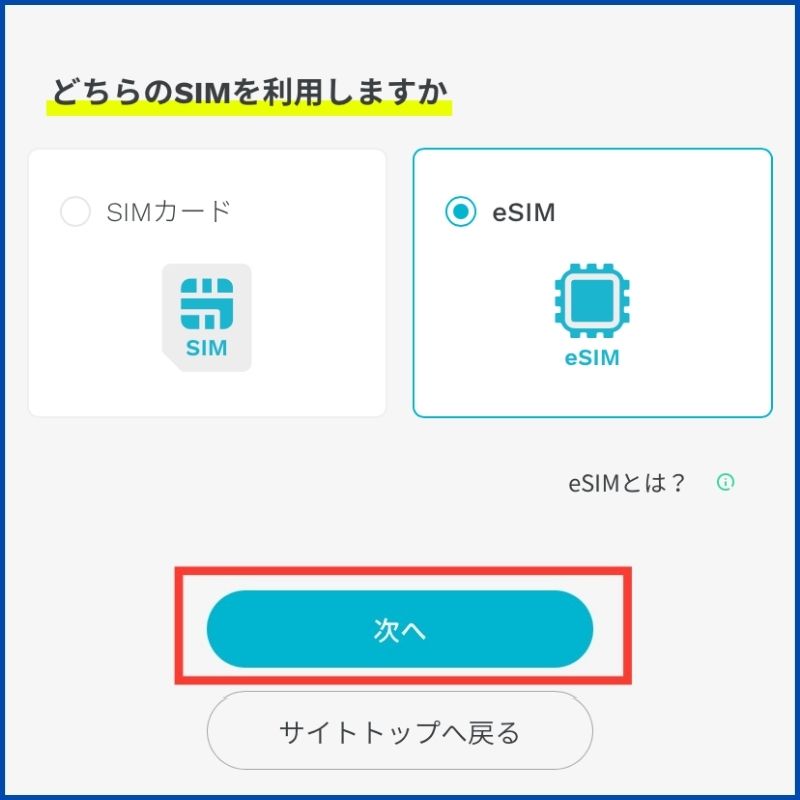
SIMカードかeSIMかを選択する。(eSIMの場合開通処理にWi-Fiが必要)
esimの場合は手続きの際に難易度が高くなることを確認して手続きして下さい。
- eSIMとは?
簡単に言うとデータのSIMになります。
eSIMでahamoを契約した場合は、物理的なSIMカードの差し替えの代わりに、eSIMを使うためのデータ(プロファイル)をダウンロードすることで利用できます。
・eSIMとSIMカードどっちがいいの?
対応機種であれば、eSIMがオススメです。
理由としてはSIM故障のリスクがないからです。
筆者が販売員時代に、SIMの認識不要で来店されるお客様がかなり多かったです。
SIMカードの抜き差しで改善することがほとんどでしたが、たまに抜き差しや再起動でも改善せず。
eSIMであればこういった事もないし、海外ではeSIMがほとんど。日本の通信キャリアも現在のSIMカードが主流からeSIM主流に変わっていくと考えられます。
ちなみに後でSIMカードからeSIMへ変更する場合、オンラインであれば無料です。
eSIMの場合は対応機種かどうか確認して下さい。
※確認方法(設定アプリの中に、EID(eSIMID)があれば対応しています。)
iPhoneXR,iPhoneXSシリーズ以降(iPhoneXは非対応)とiPhoneSE第二世代以降が対応。
「設定」→「一般」→「情報」に進むと真ん中くらいにEIDが表示されます。
EIDはスマホの箱にも記載があります。
※本人確認書類に記載されている住所と申し込み住所が一致していない場合は「SIMカード」での申し込みになります。(補助書類が必要。)
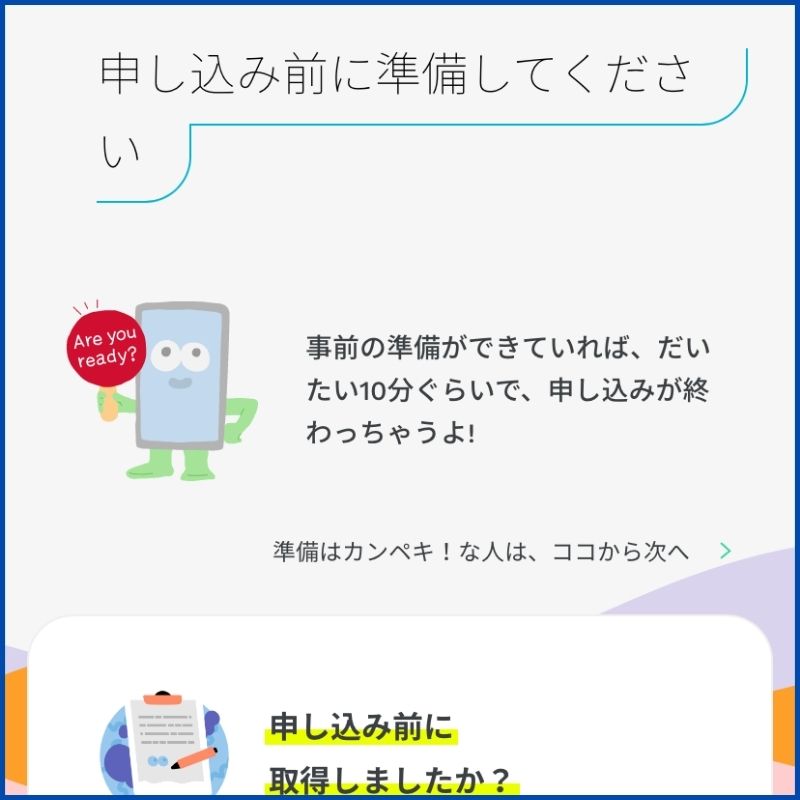
現住所記載の本人確認書類と、本人名義のクレジットカードかキャッシュカードを手元に準備。利用者が異なる場合は利用者の書類も準備。
(本人確認書類が住所を変更していないなどの場合は、補助書類が必要です。詳しくは本人確認書類が旧住所の場合の章で解説します。)
※MNP予約番号が必要と出ますが、本記事では最も簡単なワンストップ方式で解説するので不要です。(ワンストップ方式が不可の場合は必要)
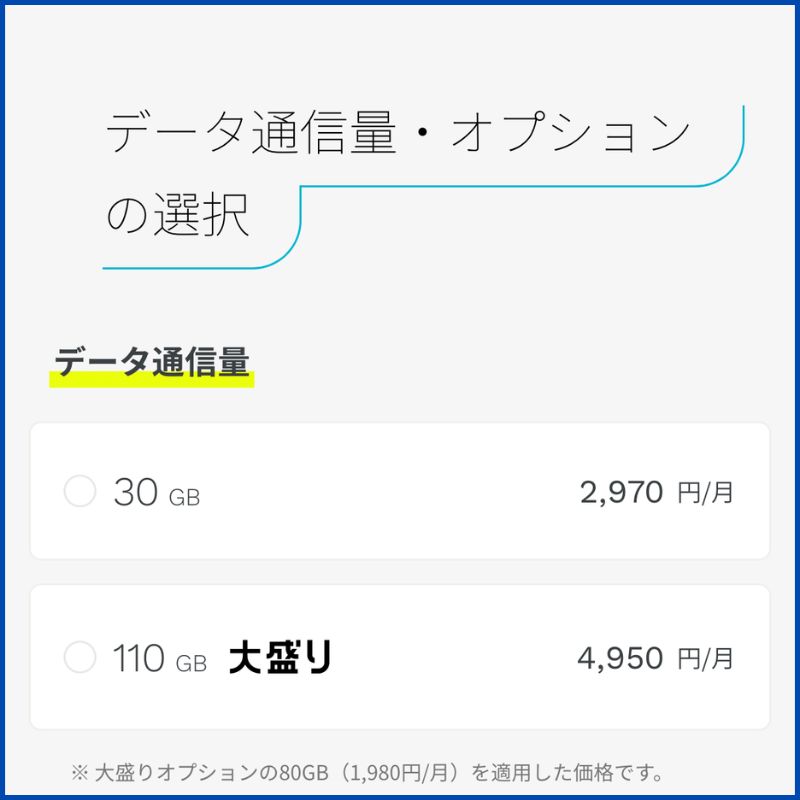
大盛りオプションをつけるかどうか選べます。
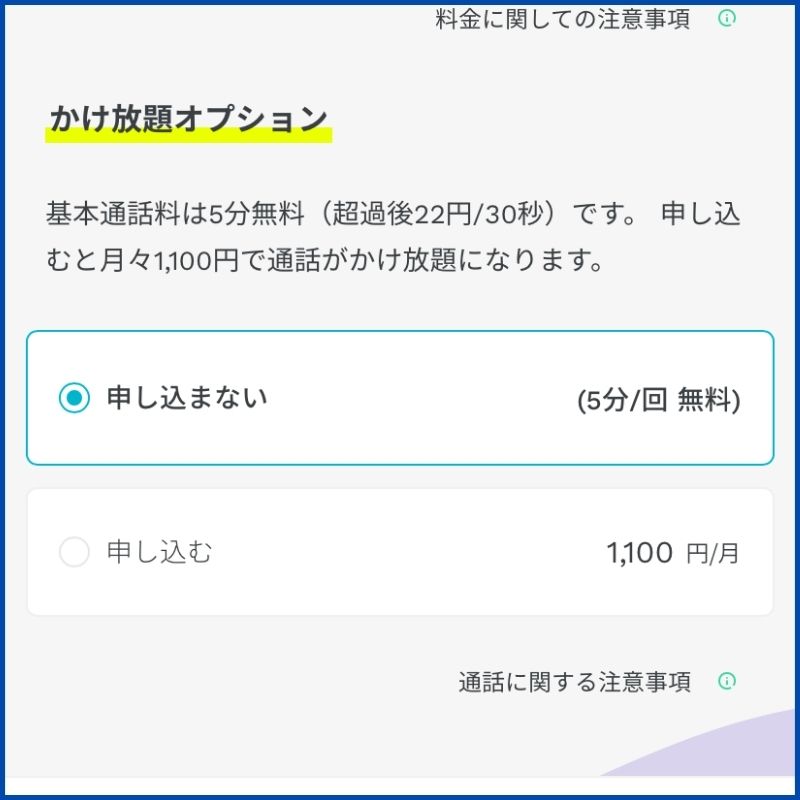
かけ放題オプションを申し込むかどうか選べます。
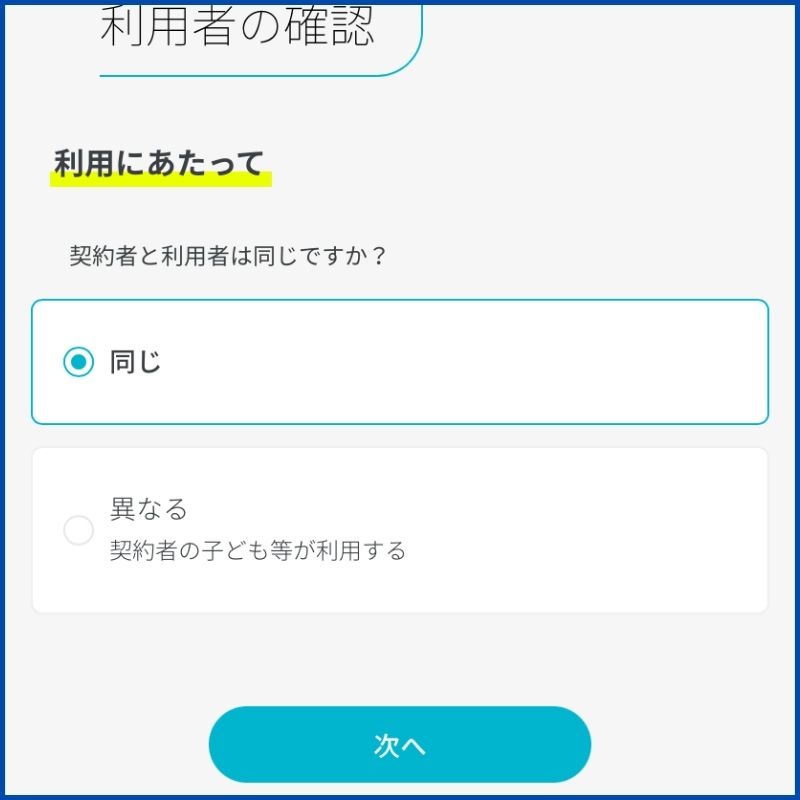
利用者が契約者と異なる場合は、『異なる』を選択して次へ。
※スマホを購入する場合は利用者の本人確認書類が必要です。
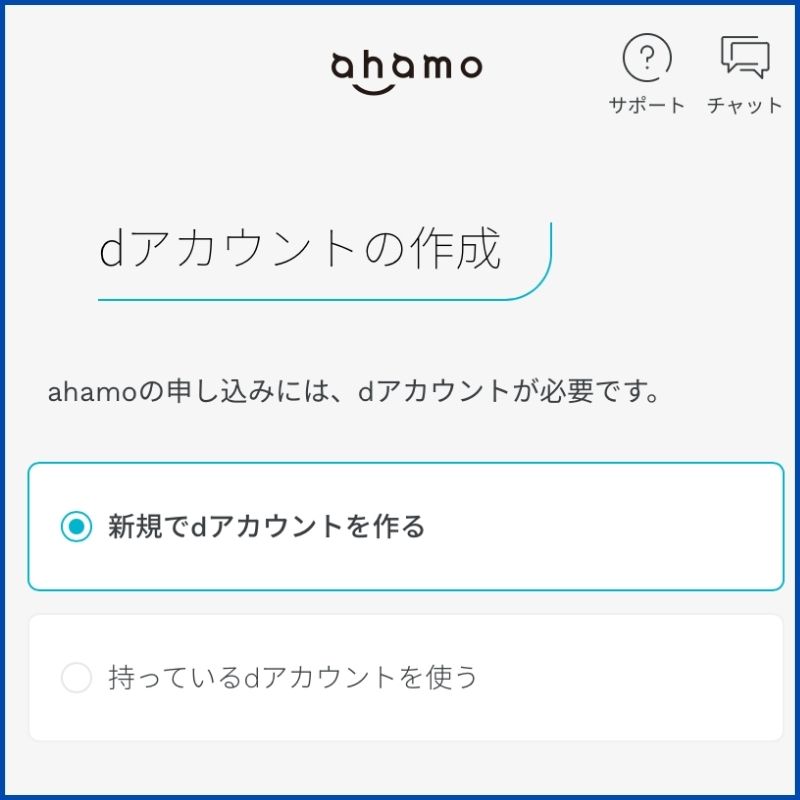
新規でdアカウントを作るをタップ。
※すでにdアカウントをお持ちの場合は『持っているdアカウントを使うをタップ』
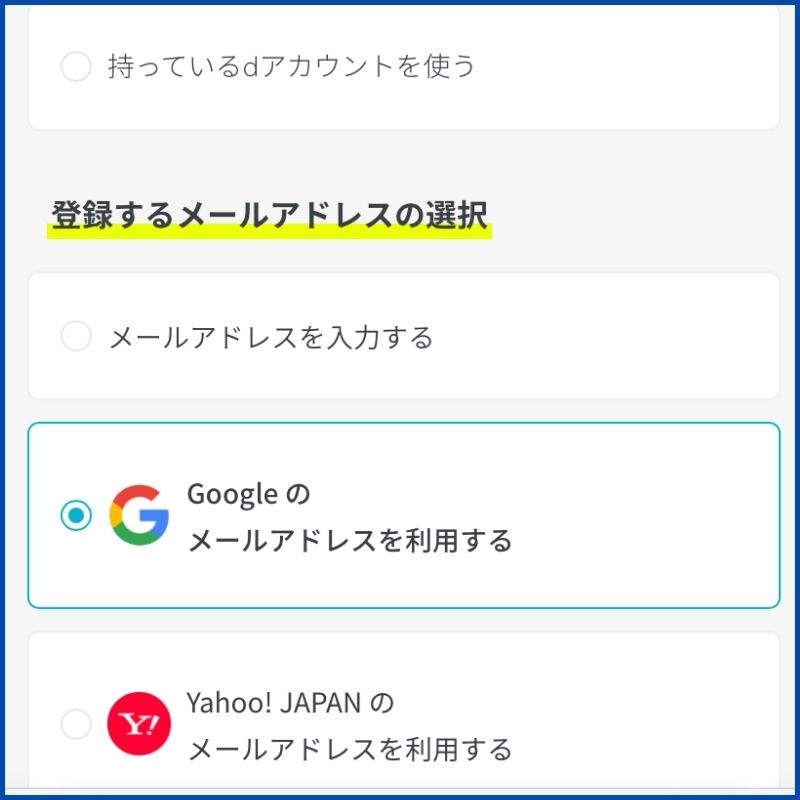
dアカウントに登録するメールアドレスを選択します。
- メールアドレスを直接入力
- Googleのメールアドレスを利用する
- Yahoo!JAPANのメールアドレスを利用する
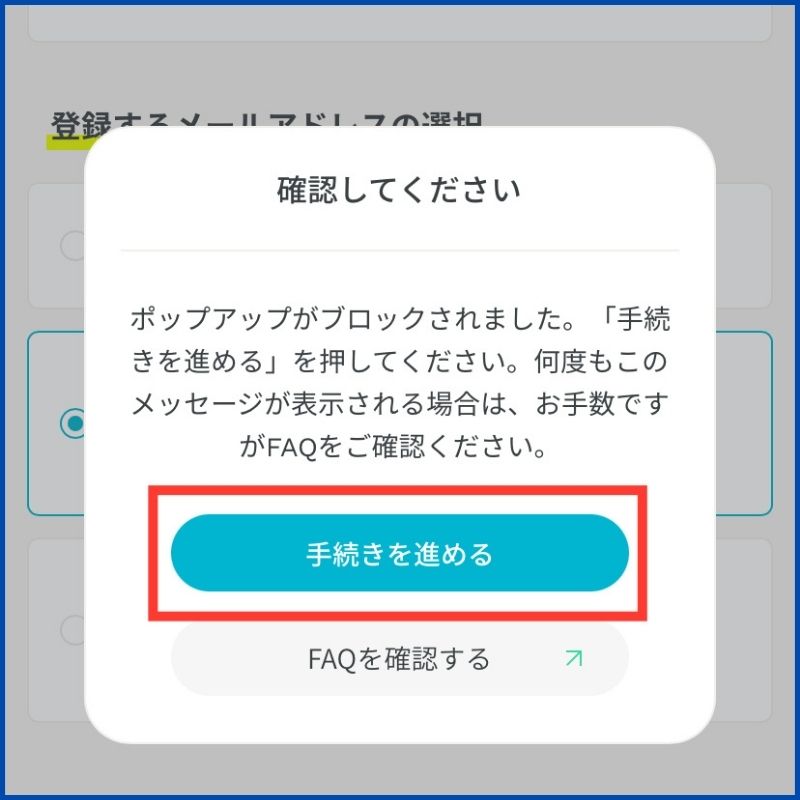
この画面になったら、『手続きを進める』をタップして下さい。(何度か表示される場合がありますが、その度に『手続きを進める』をタップして下さい。)
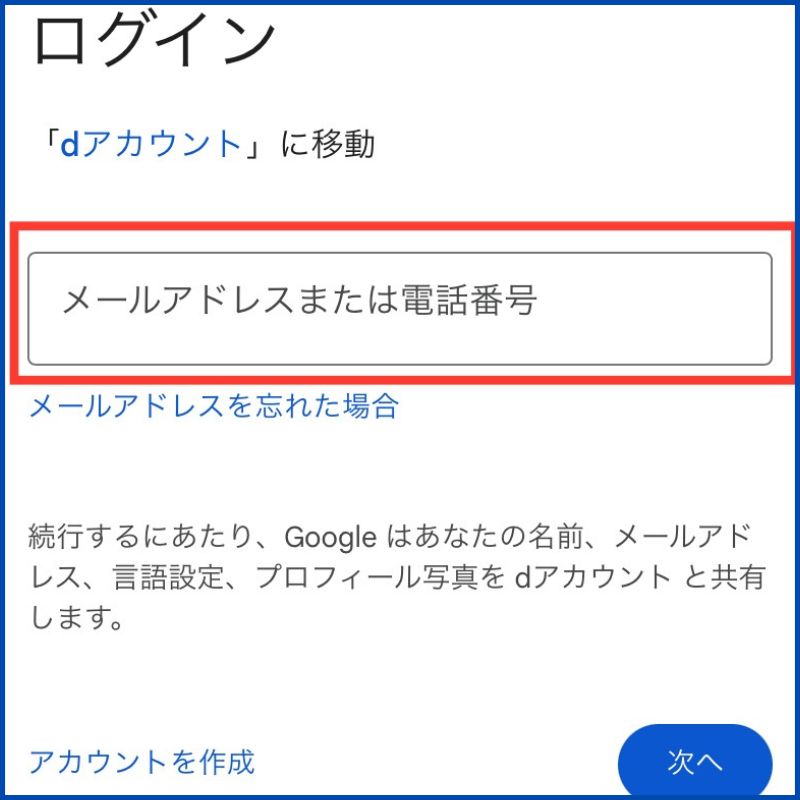
メールアドレスとパワスードを入力して、選択したアカウントでログインします。(許可を求められたら許可をタップ。)
本記事ではGoogleアカウントを使用。
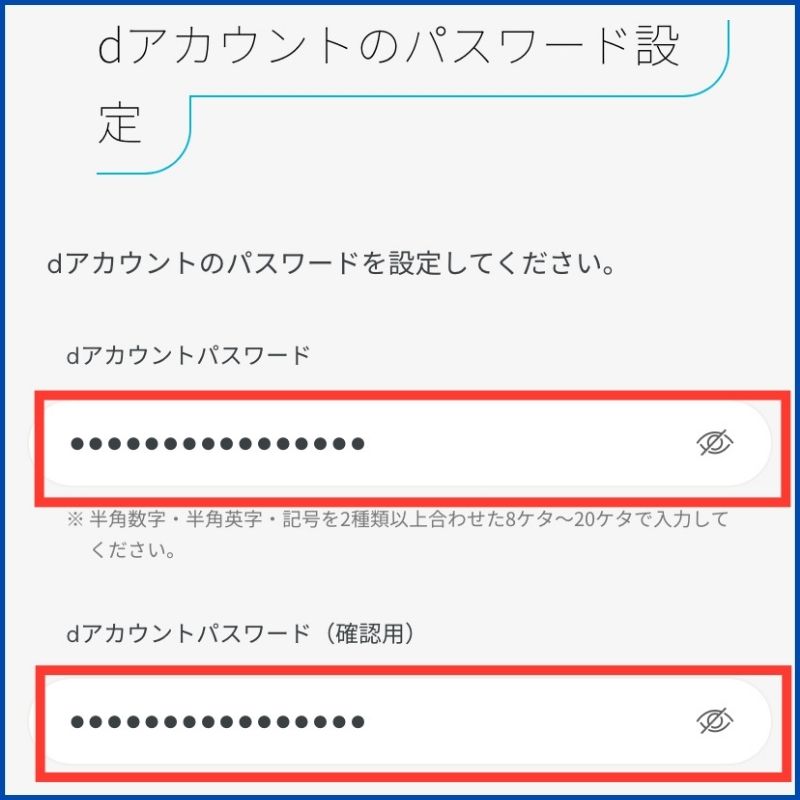
dアカウントパスワードは半角数字、半角英字、記号の中から2種類以上使用して8ケタ〜20ケタで入力。(電話番号や誕生日など、わかりやすい物は避けた方が無難です。)
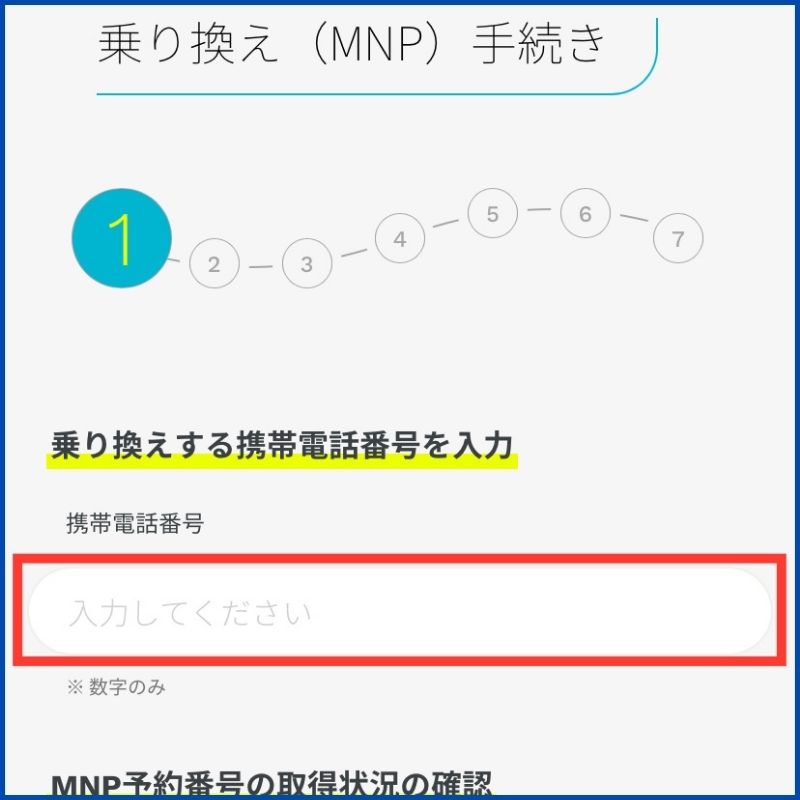
乗り換えする電話番号を入力。
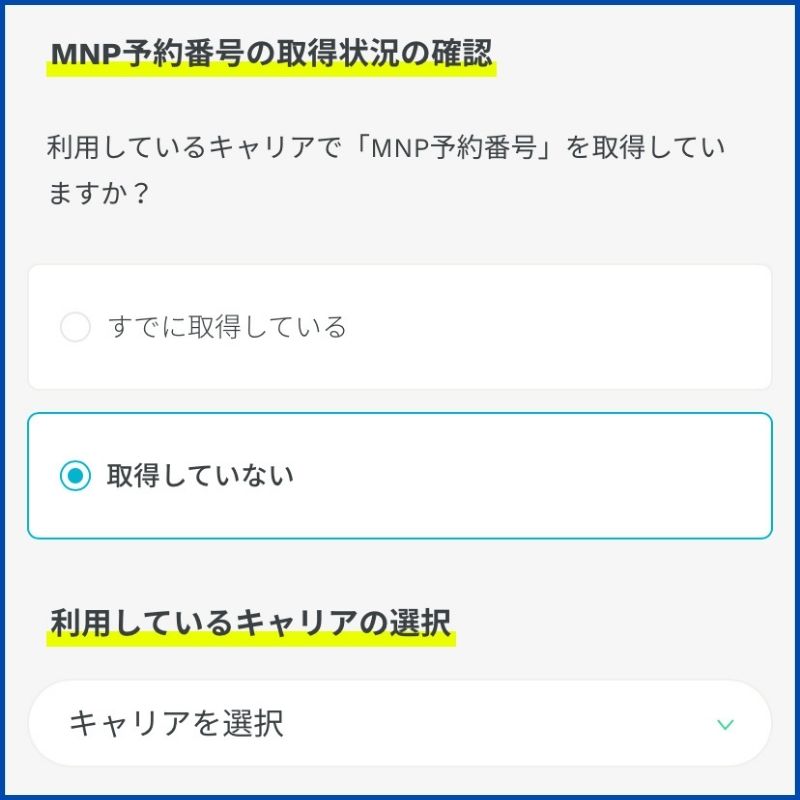
『取得していない』をタップし、利用しているキャリアを選択する。
MNP予約番号をすでに取得している場合は『すでに取得している』をタップし、番号と有効期限を入力。
※MNP予約番号を発行する場合は有効期限が10日以上必要になります。
ですのでahamoに乗り換えする直前に発行するのがオススメです。もし有効期限が10日以下になってしまったら、一度MNP予約番号を取り消し手続きをして、再度発行すれば問題ないです。ふか(キャリアによってはWebでは不可、電話か店頭のみの場合あり)
MNP予約番号の有効期限は、取得日を含めて15日間です。
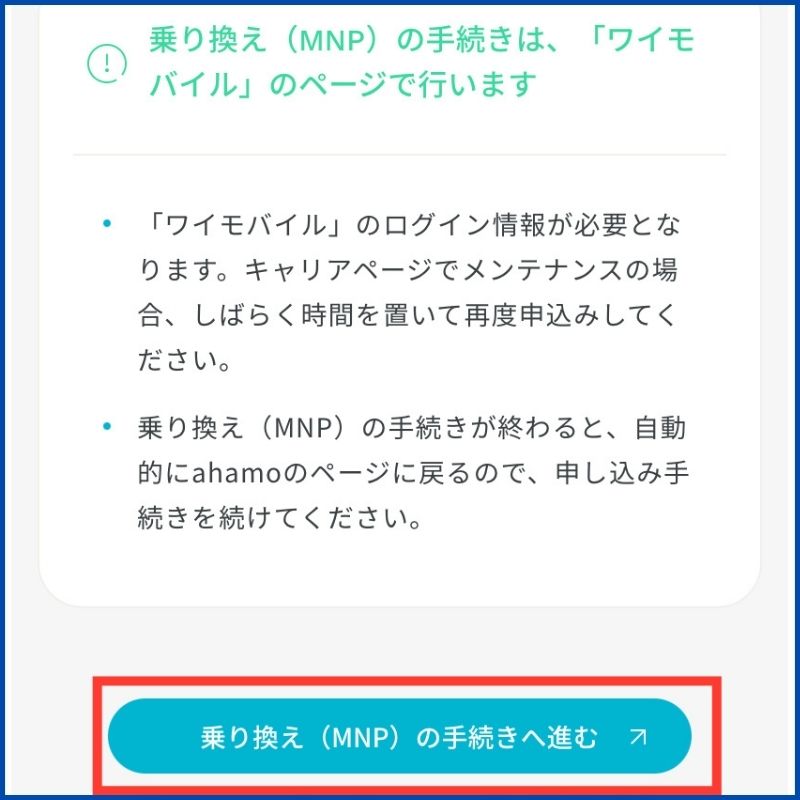
『乗り換え(MNP)の手続きへ進む』をタップ。
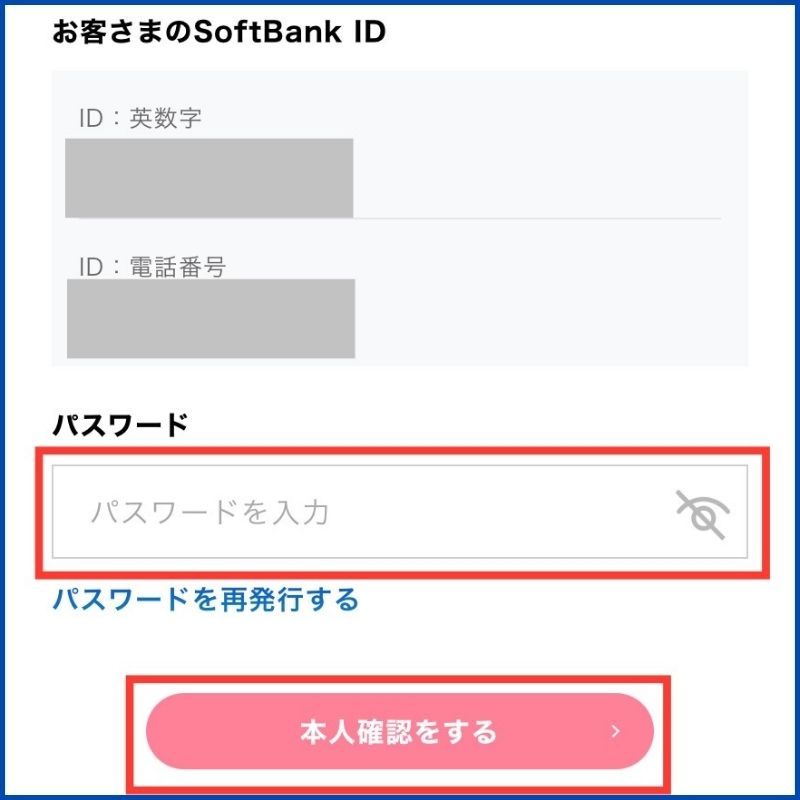
現在のキャリアアカウントのパスワードを入力し、『本人確認をする』をタップ。
(Wi-Fiがonの場合、IDも入力が必要&SMS認証が入るので、SMSに届いた認証コードを入力します。)
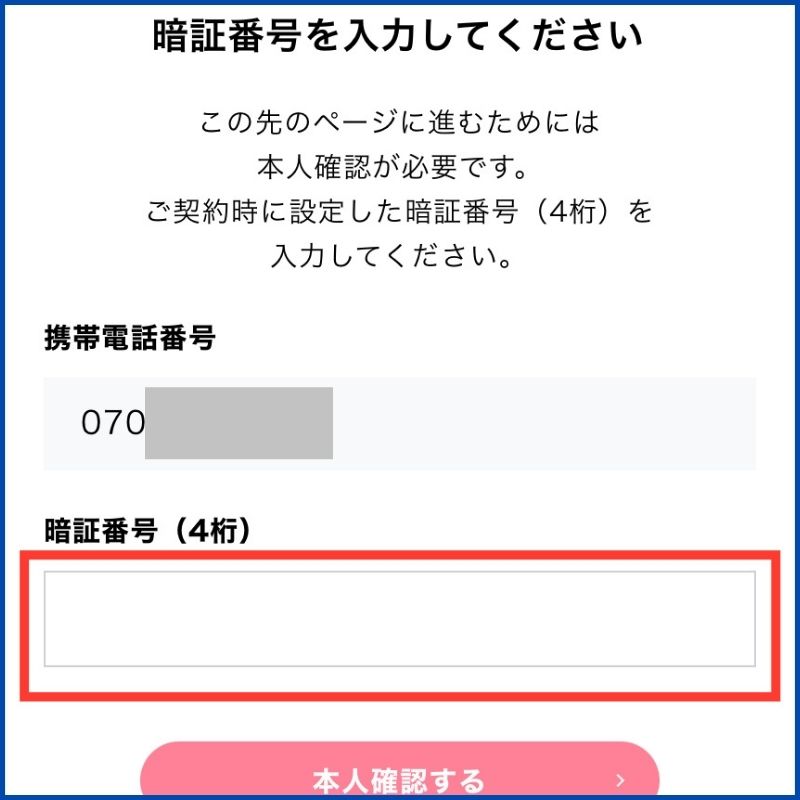
現在のキャリアの暗証番号を入力し、『本人確認する』をタップ。(楽天モバイルの場合はこの工程はありません。)
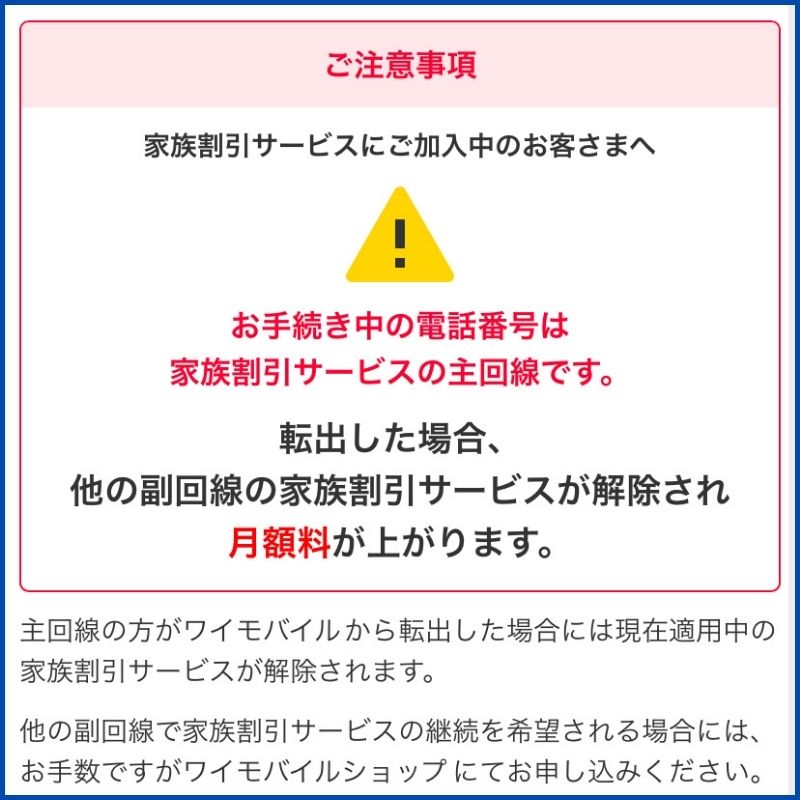
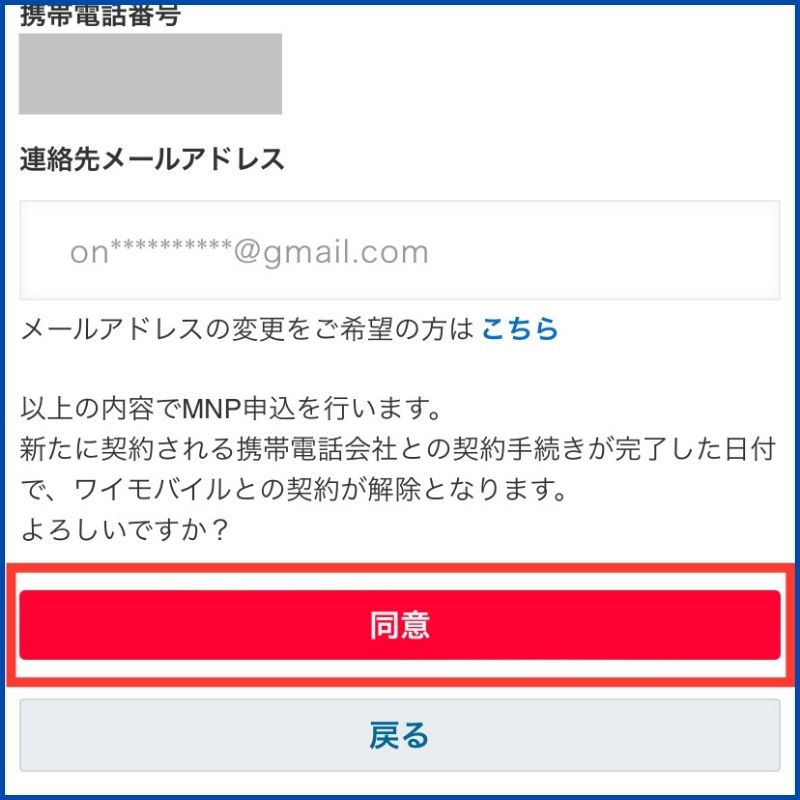
現在でのキャリアの注意事項の確認とアンケートに答えて、『同意する』をタップ。
※現在のキャリアでの注意事項はahamoに乗り換える前の注意点でも解説しています。
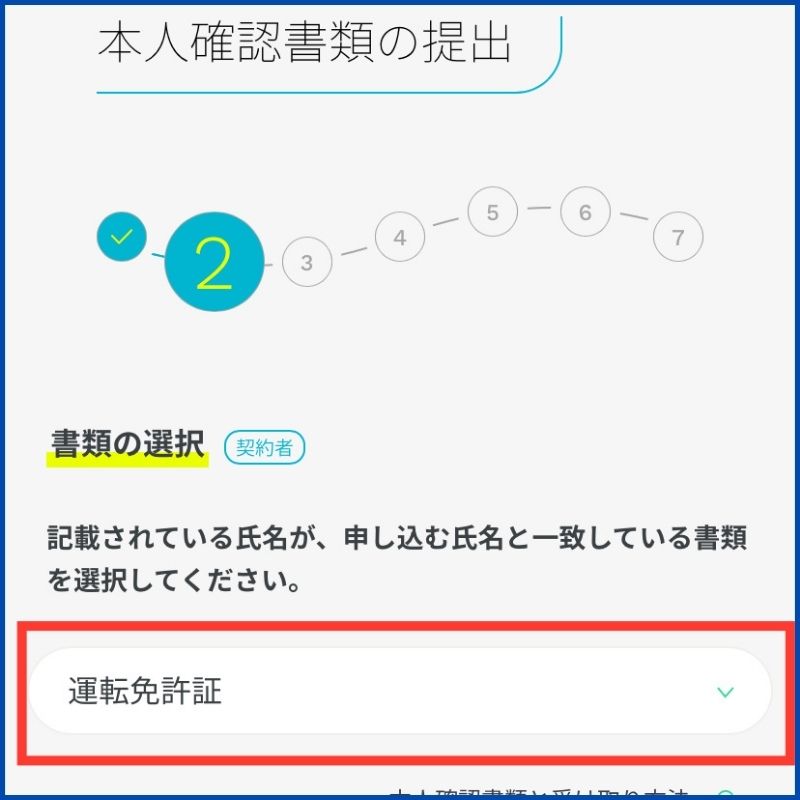
本人確認書類をアップロードします。本記事では運転免許証で行ってます。
※eSIMの場合はeKYCのみになります。
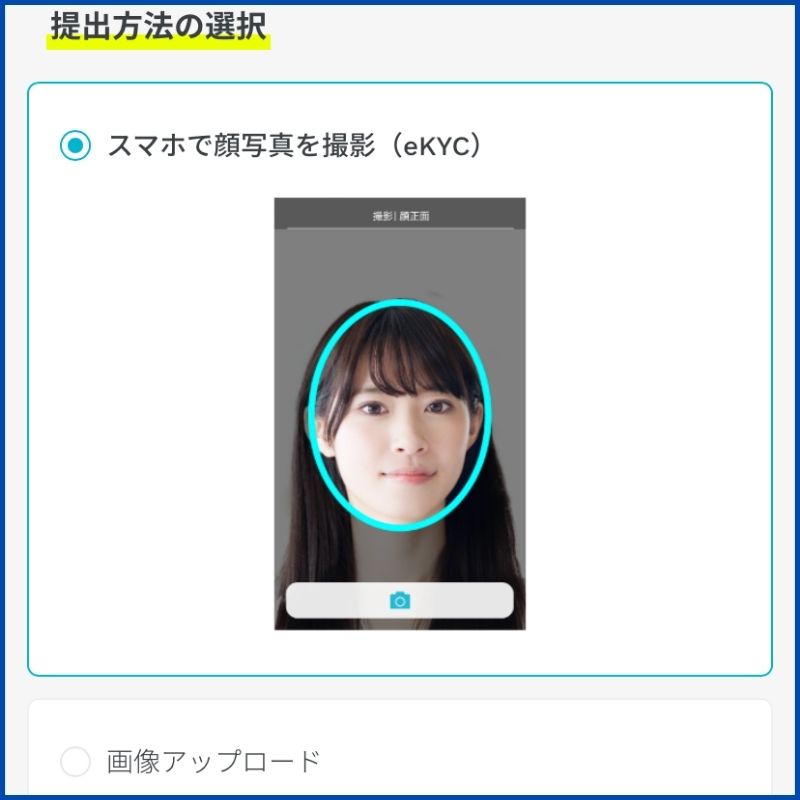
- スマホで顔写真を撮影(eKYC)
- 画像アップロード
この二つから選べます。(本記事ではスマホで顔写真を撮影(eKYC)で行います。画像アップロードの場合は免許証の写真を撮ってアップロードします。)
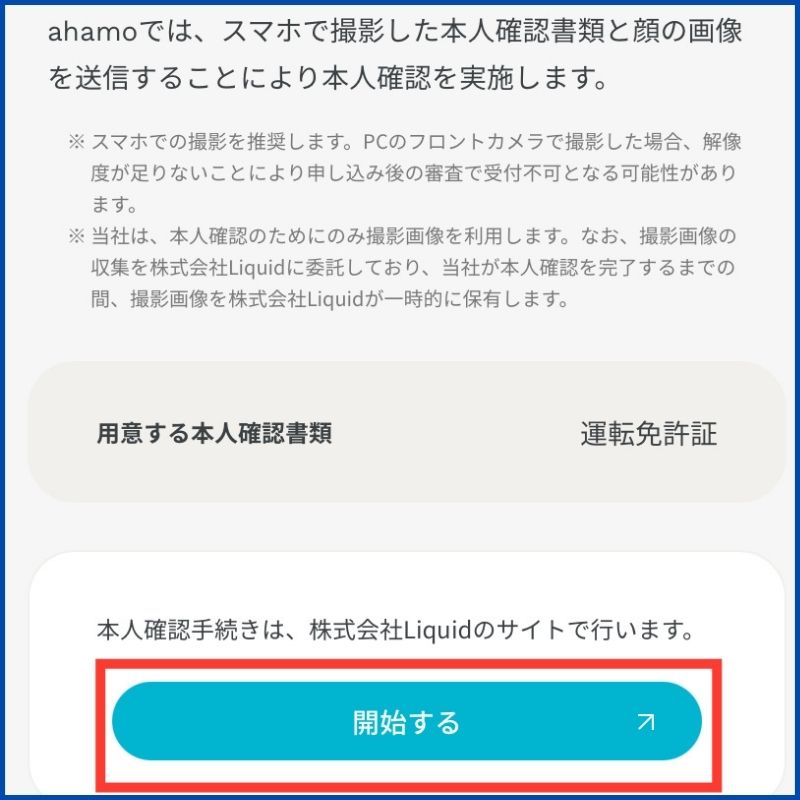
開始するをタップ。
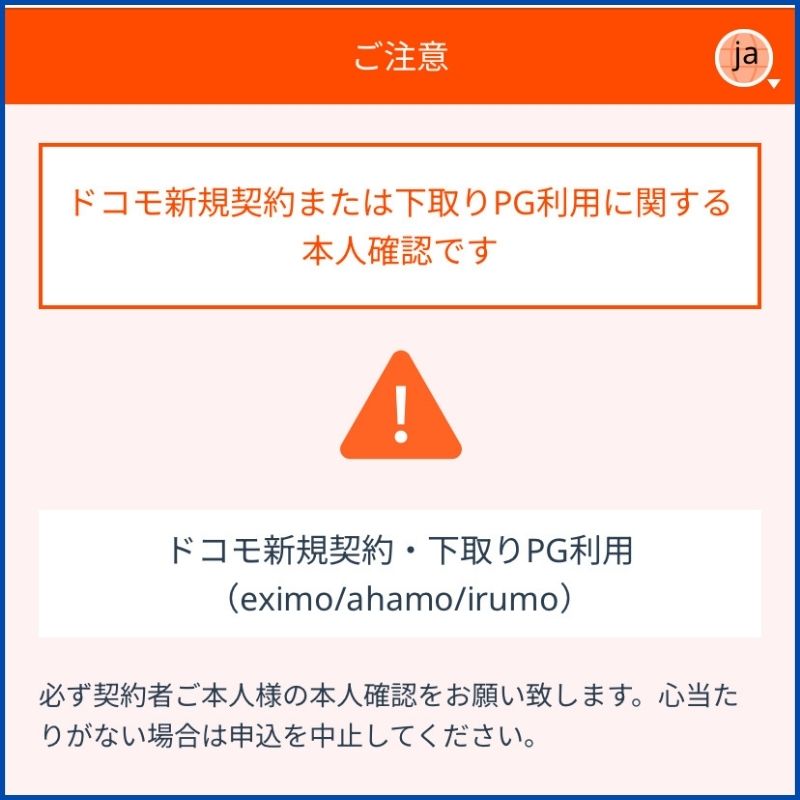
別タブで開くのでそのまま『次へ』をタップ。
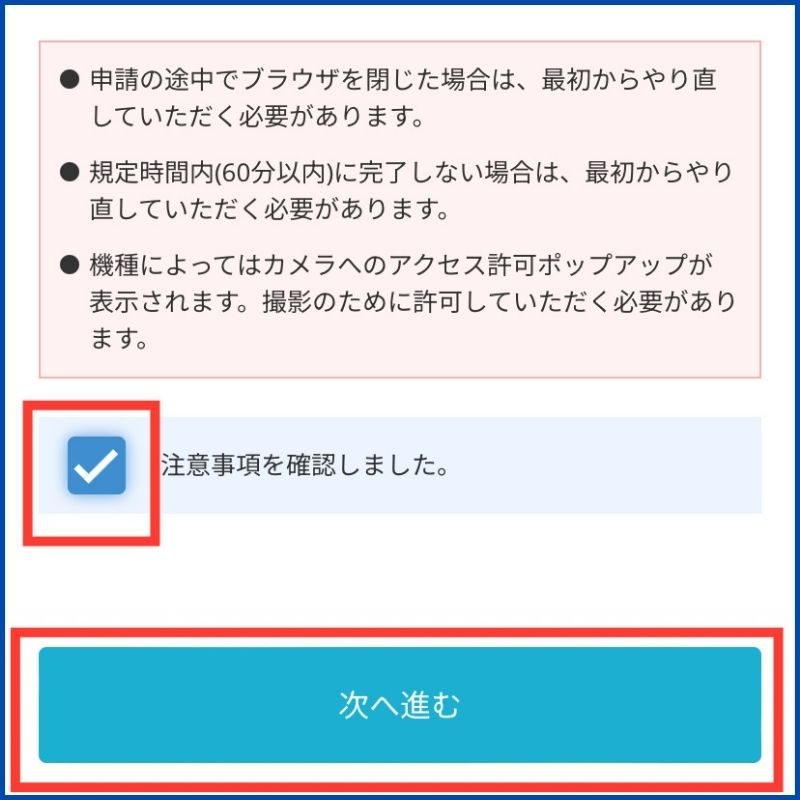
注意事項を確認しました。のチェックボックスをタップし、『次へ進む』をタップ。

『許可』をタップ。
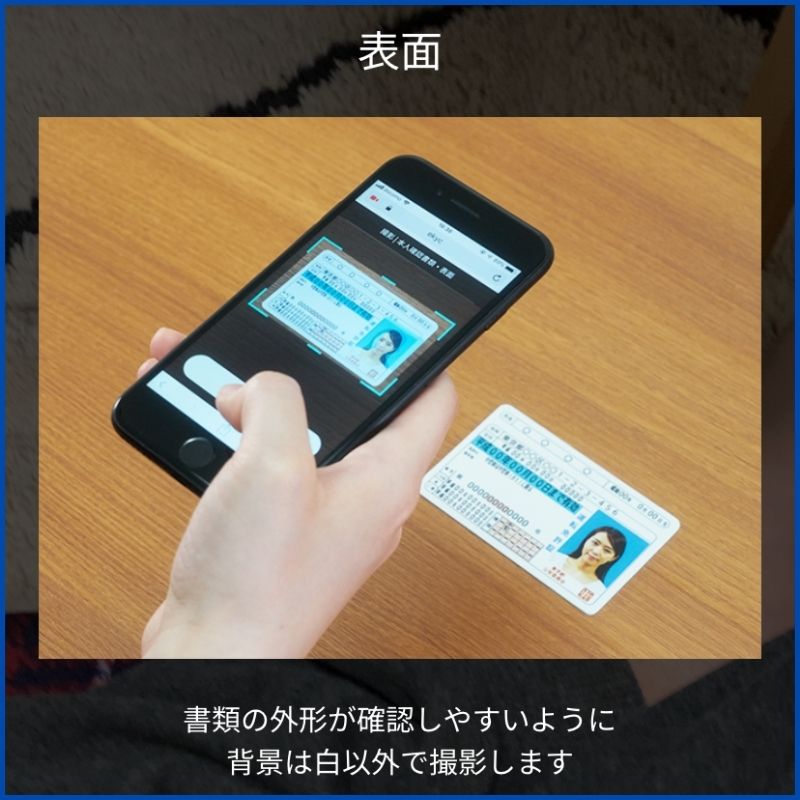
面面を撮影。
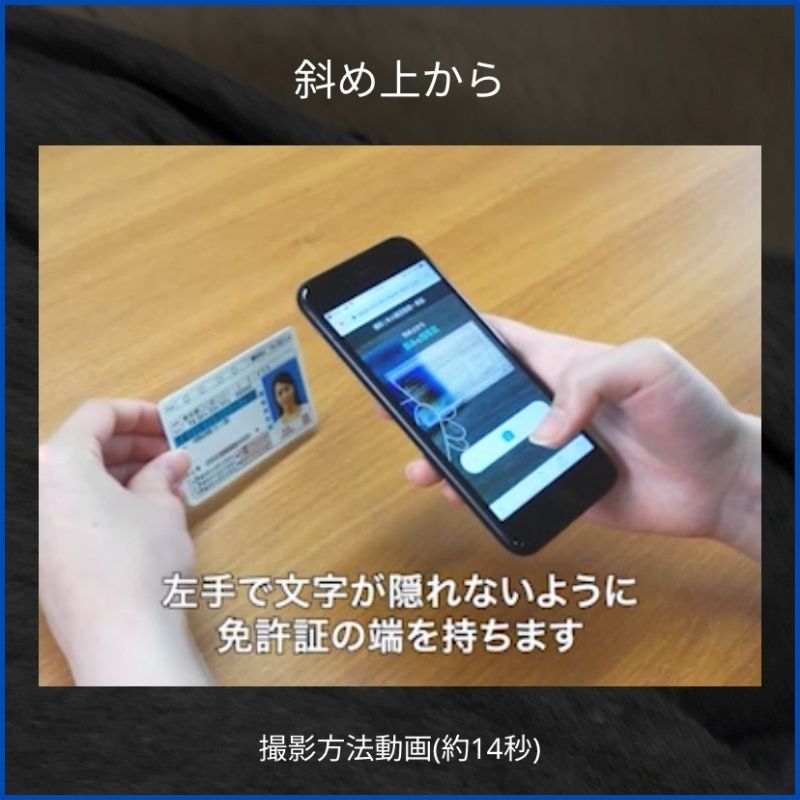
斜め上から撮影。
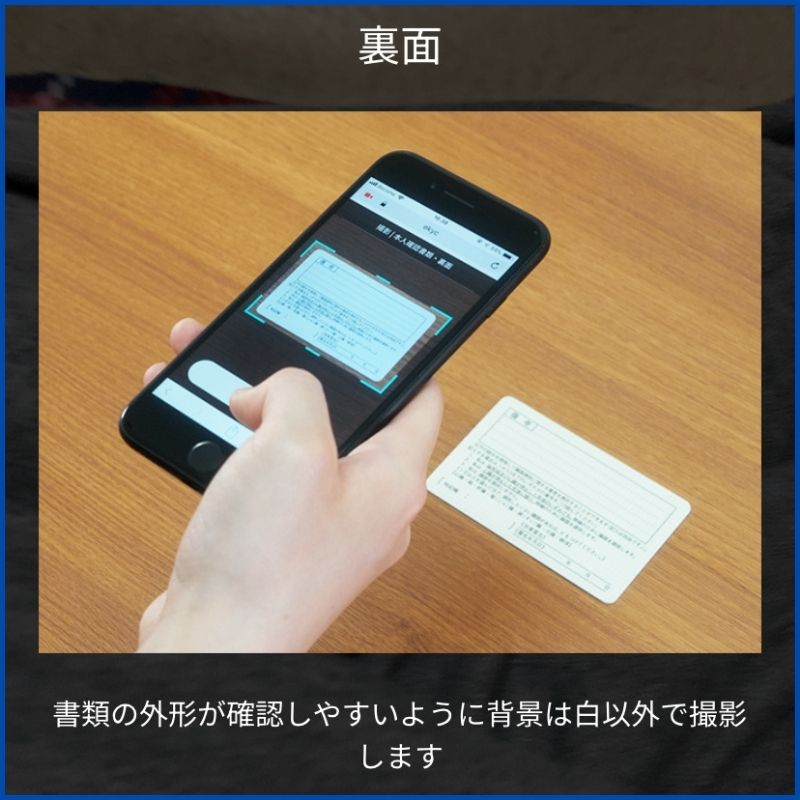
裏面を撮影。(免許更新間近の赤文字で有効期限が書いてある場合でも大丈夫でした。)
※警察署が貼る暗証番号などを記載した紙は外して下さい。
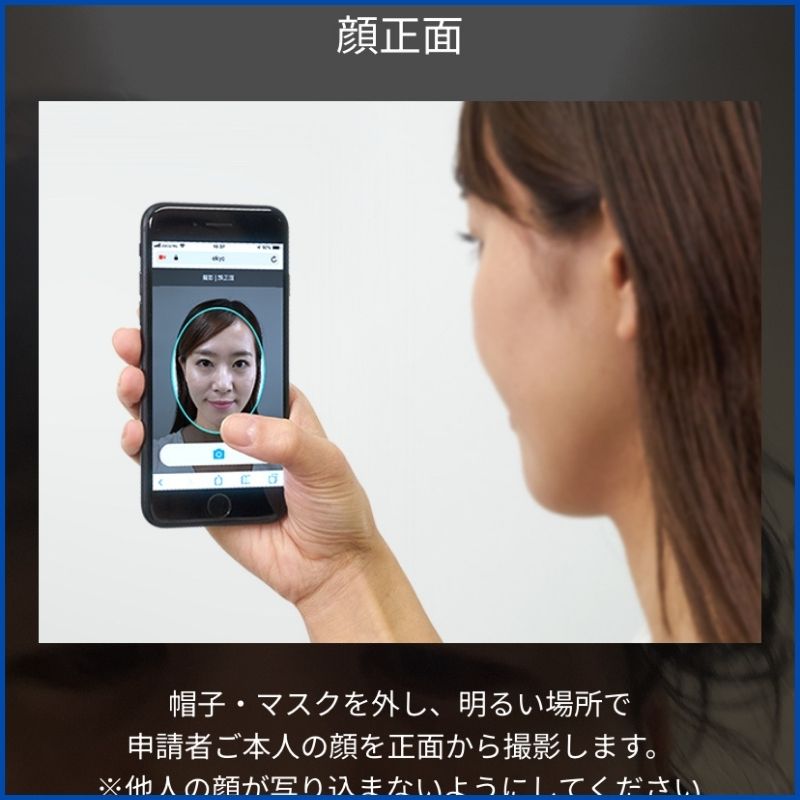
正面から撮影。
※帽子、マスクを外して明るい場所で撮影します。
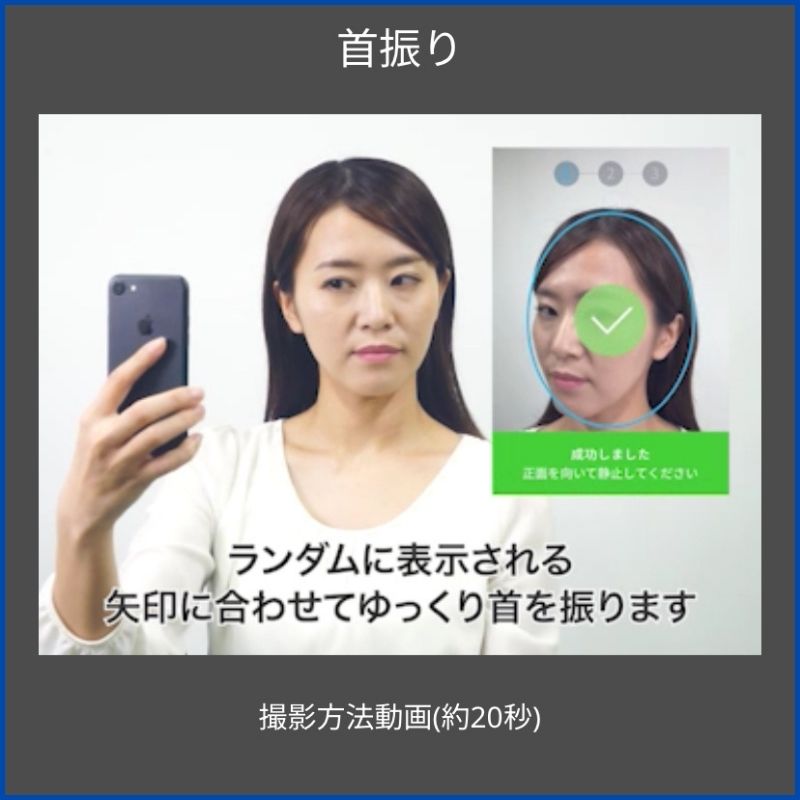
矢印に合わせて、首振りして撮影します。
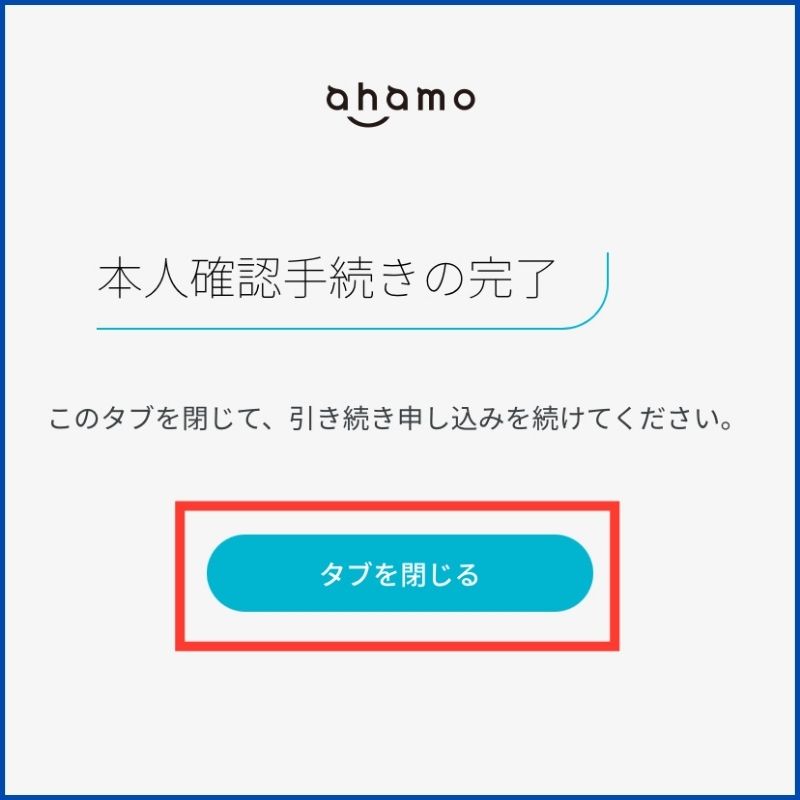
『タブを閉じる』をタップ。
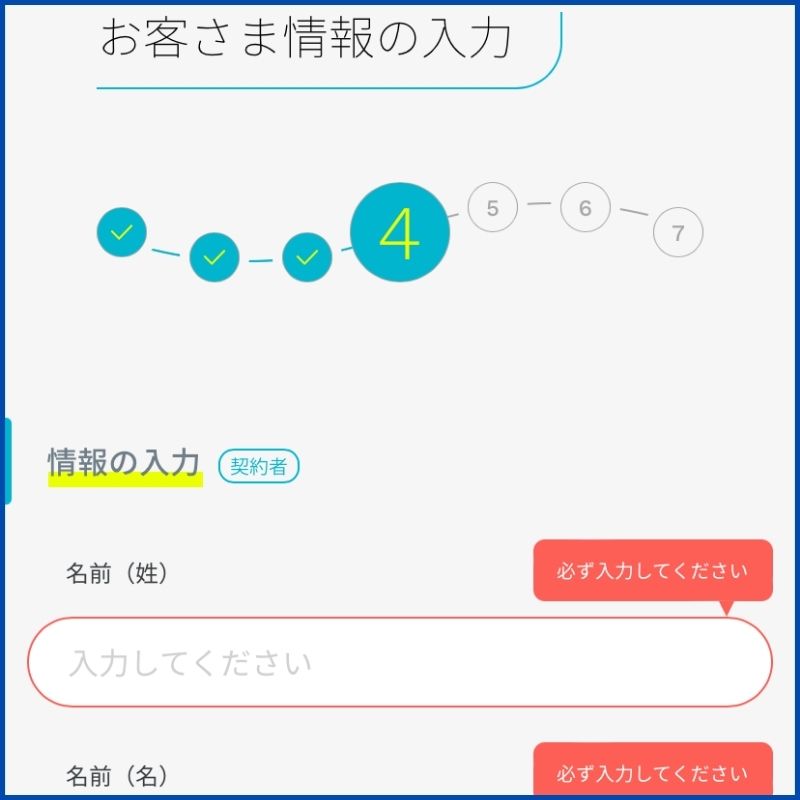
氏名や住所などを入力します。(利用者が異なる場合は、利用者の情報も入力。)
- eSIMの場合はSIM情報も入力
- SIMカードや機種購入の場合は受け取り日時や時間も入力
※eSIM情報の記載場所
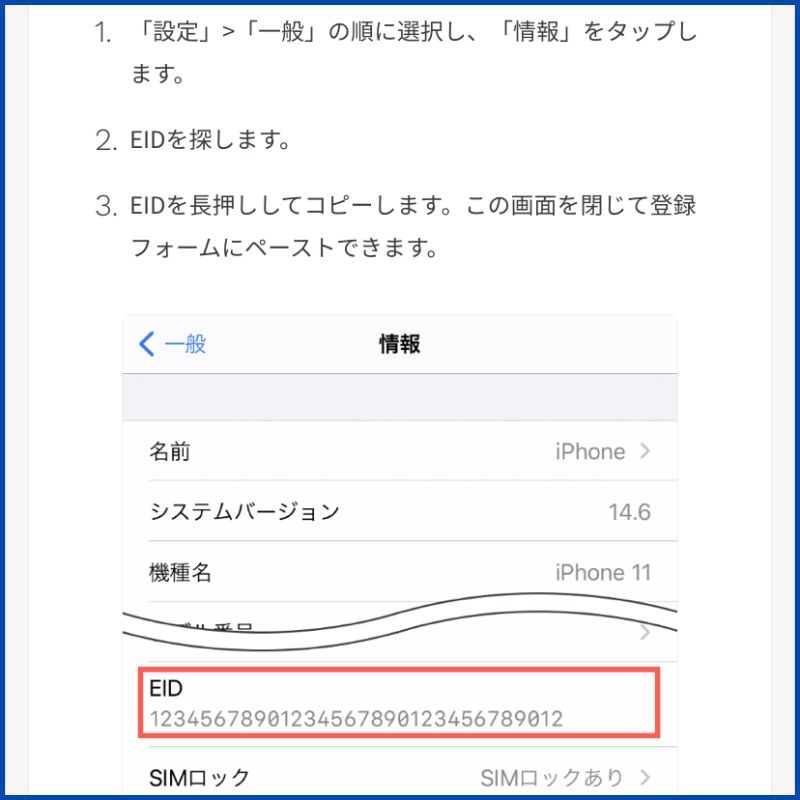
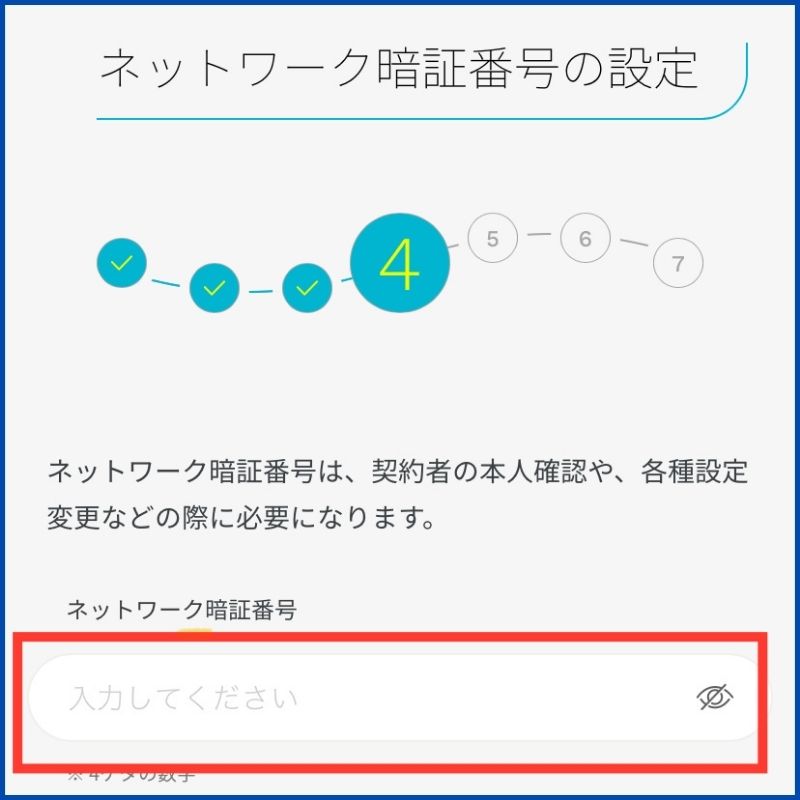
数字4桁で設定。
※ゾロ目や誕生日などは不可。他人にわかりにくいものにしてください。

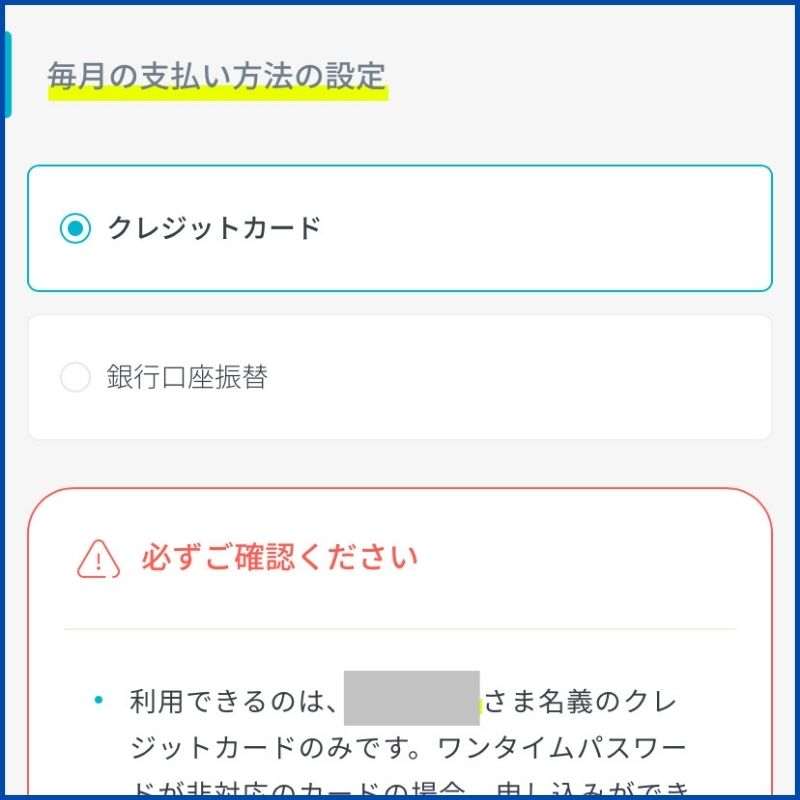
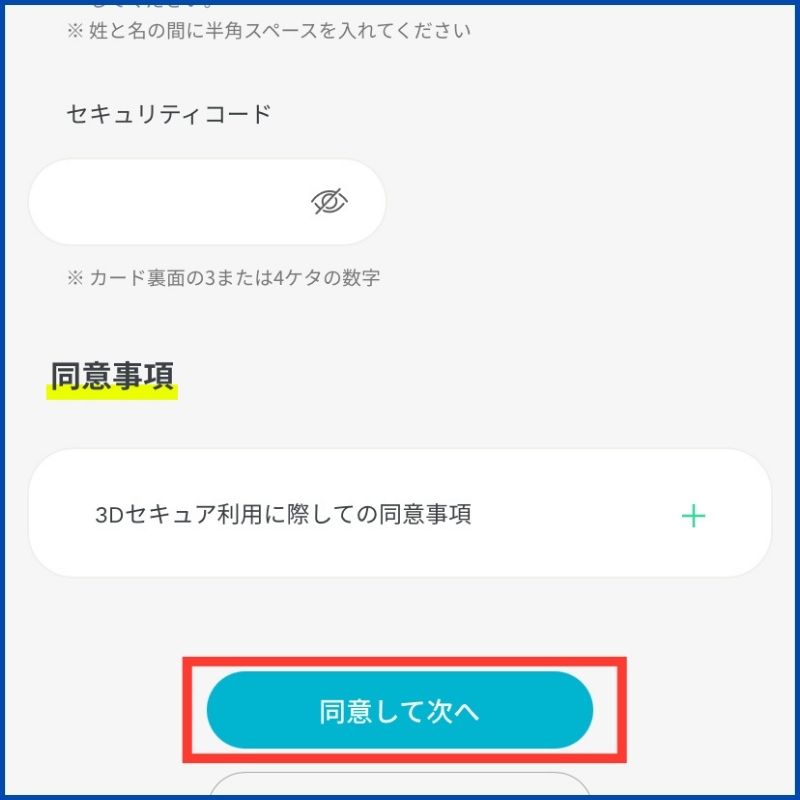
必要事項を入力して『同意して次へ』をタップ。
※本記事ではクレジットカードで設定しています。(クレジットカードの場合は3Dセキュアの認証が必要です。わからない場合は各クレジットカード会社にお問い合わせ下さい。)
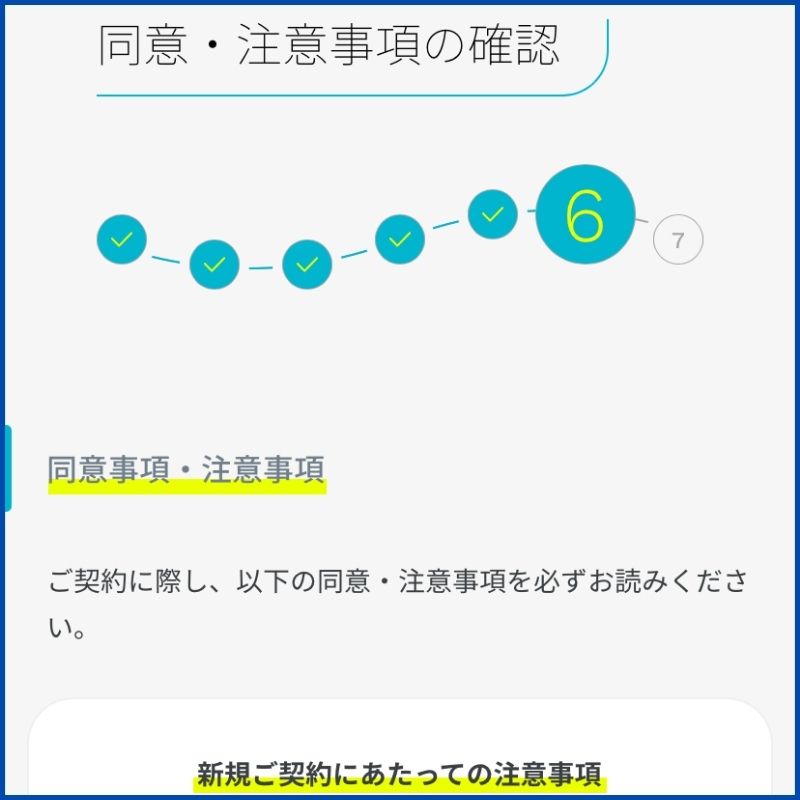
全て確認して『次へ』をタップ。

最終確認になるので、間違いがないか必ず確認して下さい。特にキャンセル、返品に関する注意事項は必ず確認して下さい。
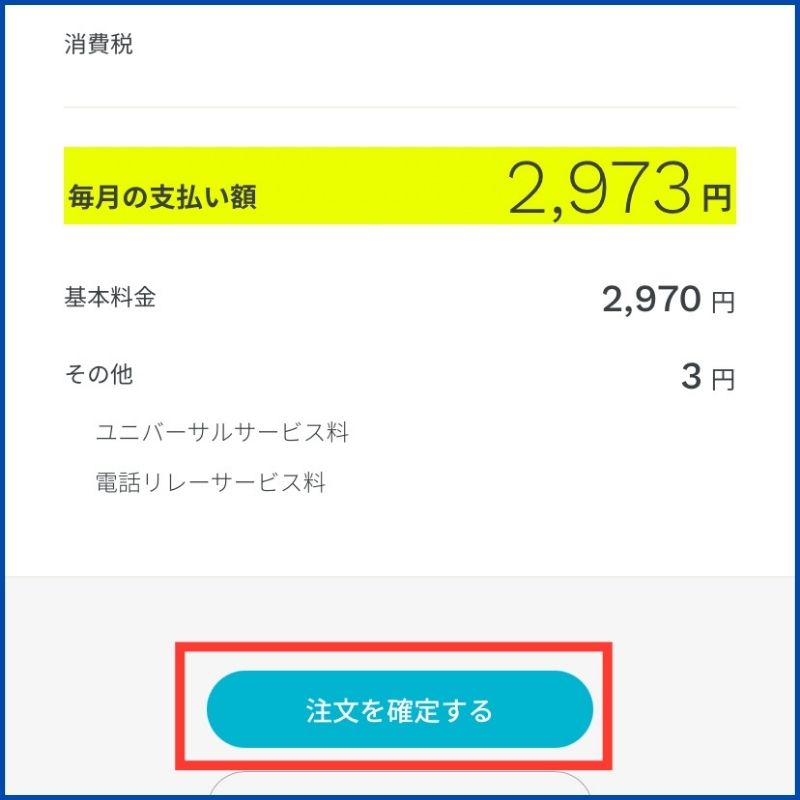
問題なければ『注文を確定する』をタップして申し込みは完了です。
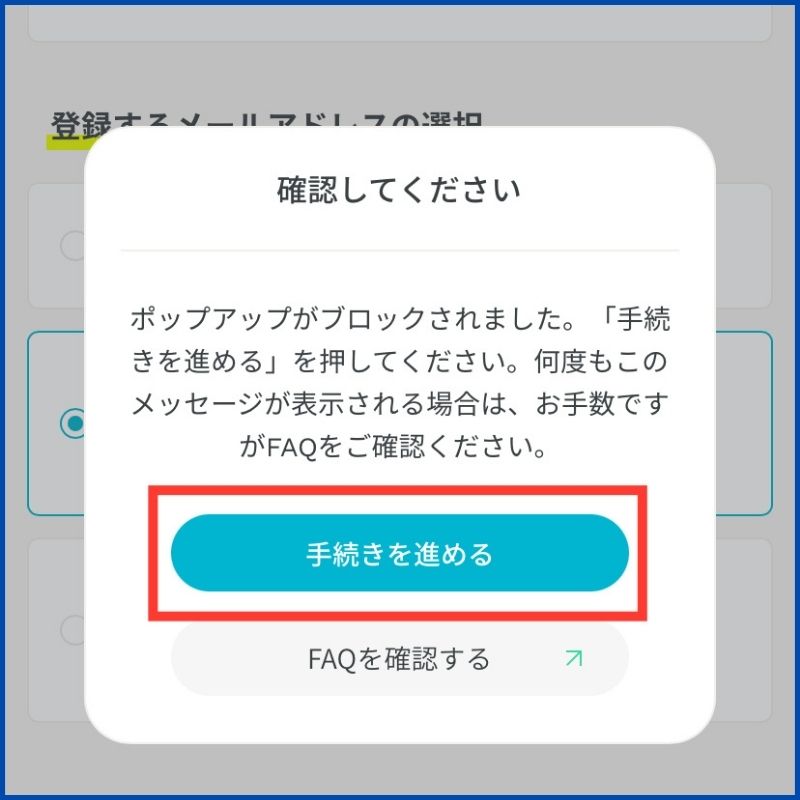
再度『ポップアップがブロックされました。』が出たら『手続きを進める』をタップ。

申し込み完了メールが届きます。
次に開通手続きに進みます。(開通手続き完了後に現在のキャリアからahamoに切り替わるので現時点では現在のキャリアのままです。)
※スマホを購入した場合はデータ移行へ。

手続きに不安がある場合はオンライン手続きサポートがオススメです。
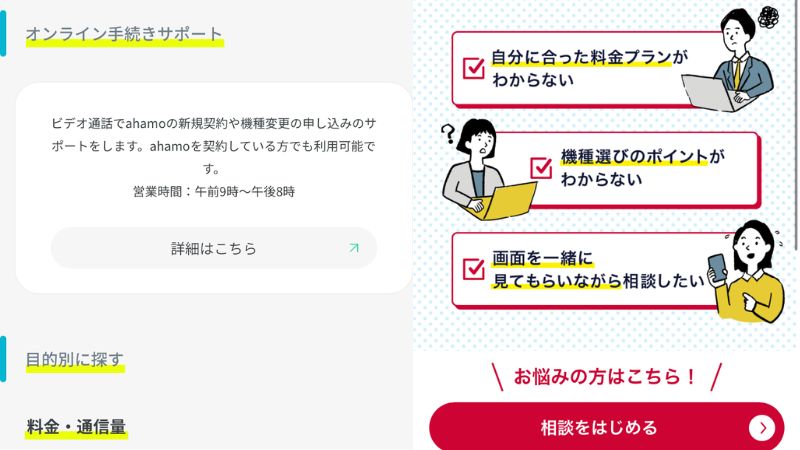
※出典ahamo公式サイト サポート→オンライン手続きサポート
ビデオ通話で画面を一緒に見てもらいながら、申し込みのサポートをしてくれるからです。
筆者も何度利用させてもらいましたがスタッフさんの対応はとても良く、安心してご利用できるのでオススメです。
データ移行(スマホ購入時のみ)
- ※スマホを購入した場合のデータ移行
スマホを購入した場合はデータ移行が必要です。
※データ移行はドコモショップ店頭でもサポートしてくれますが、有料(最大で6,600円)なのでお勧めしません。
- 初期設定サポート 3,300円 OSアカウント設定(iCloudかGoogleアカウント)含む電話帳や写真などのデータ移行
- あんしん店頭サポート 3,300円(月額オプションとして550円or990円でも可能) LINEなどのドコモ以外のアプリやその他操作全般。
※ミニプラン550円で月2回までサポート。定額プラン990円でつき何度でもサポート。1回30分以内。その他注意事項は公式サイトをご覧ください。
どうしてもできない場合以外は、ご自身でデータ移行しましょう。
開通手続きをする
※手続き可能時間09:00~21:00(システム連携するので時間内であっても受付時間外となり、エラーとなる場合あり。)
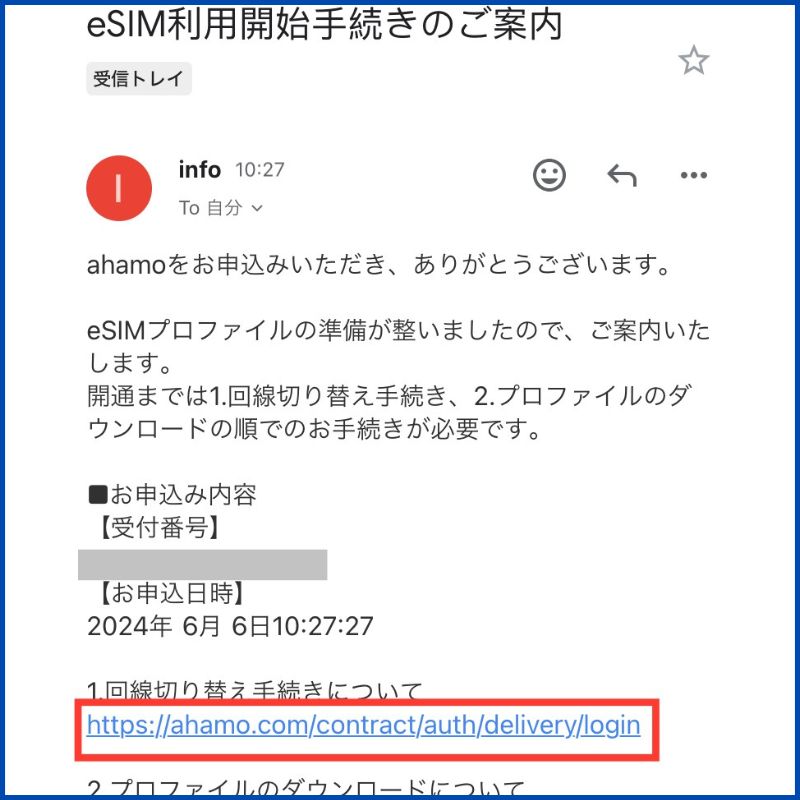
1,回線切り替え手続きについてのURLをタップ。
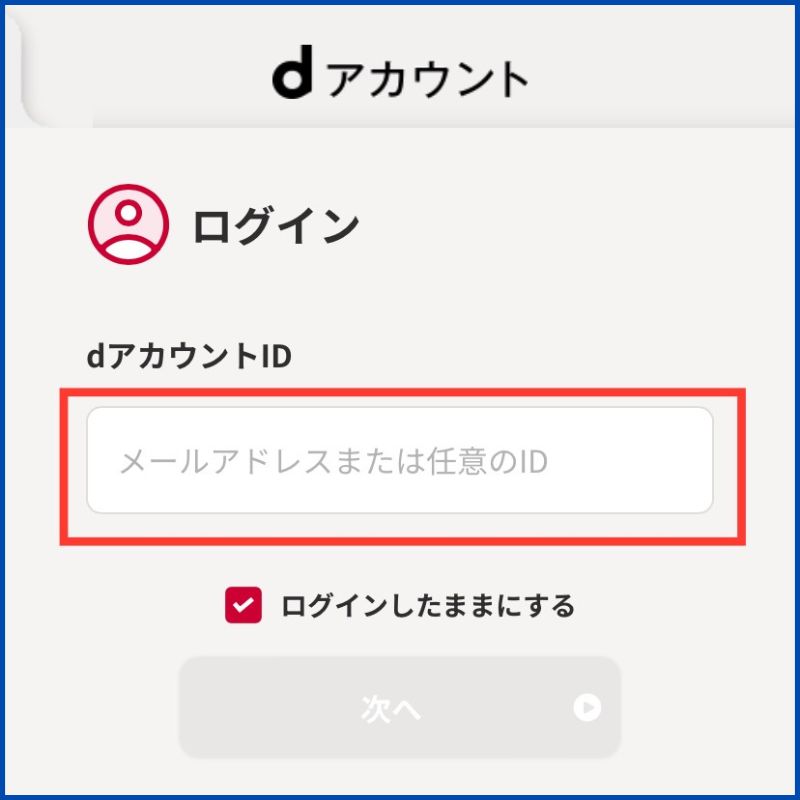
IDとパスワードを入力。
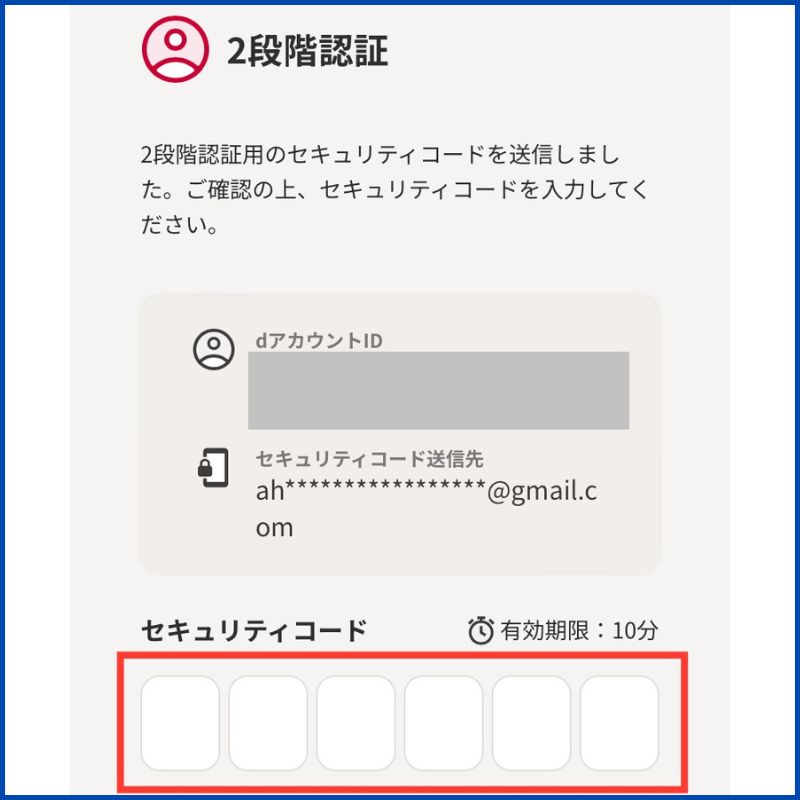
2段階認証が入るので、連絡先メールもしくはSMSに届いたセキュリティコードを入力。
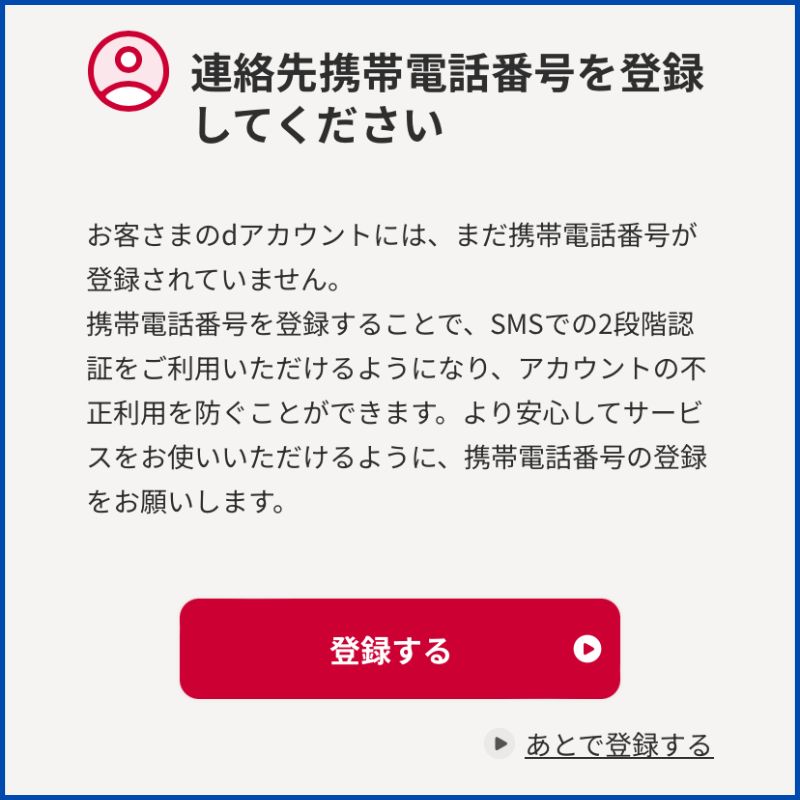
dカウントをahamo申し込みと同時に作成した場合は、連絡先番号を登録して下さい。と出ます。
後からでもできますが、不正利用防止の為にも登録しておきましょう。
すでに登録してある方は4 回線切り替えへ。
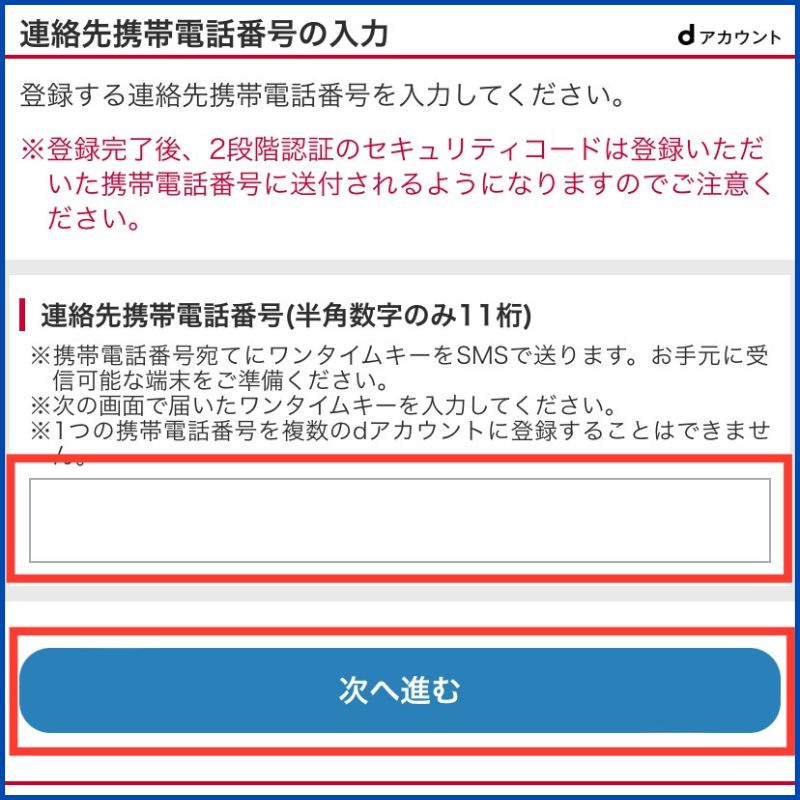
連絡先電話番号を入力。
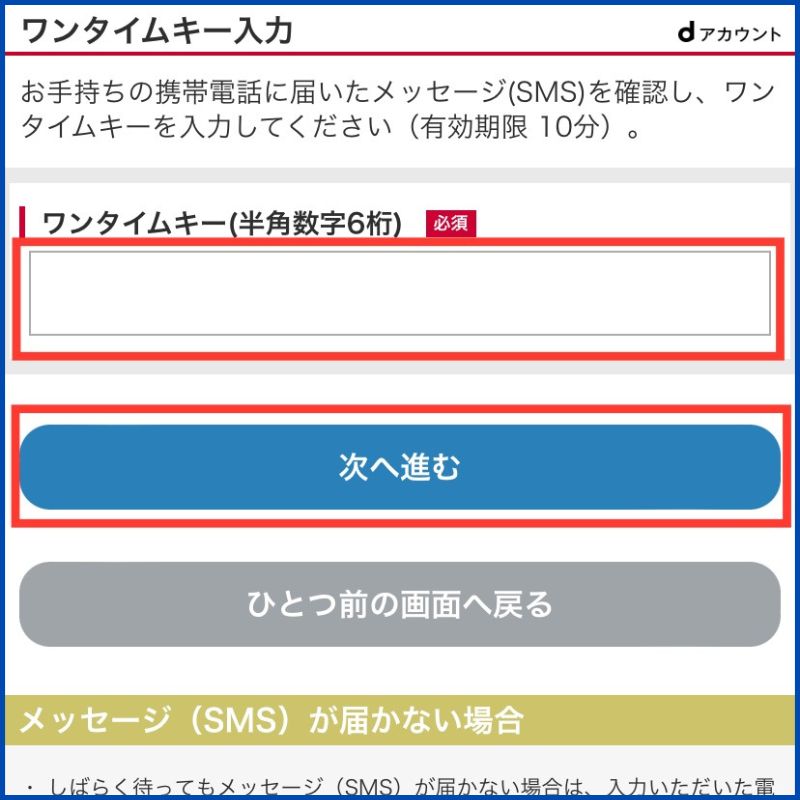
SMSに届いたワンタイムキーを入力して完了。
※iPhoneの場合を解説。

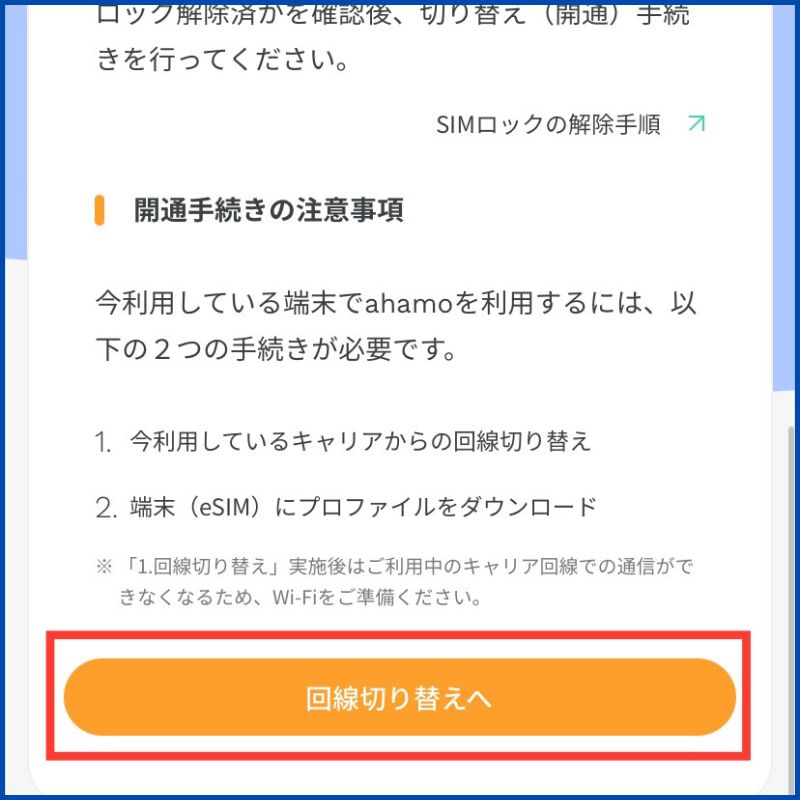
『回線切り替えへ』をタップ。
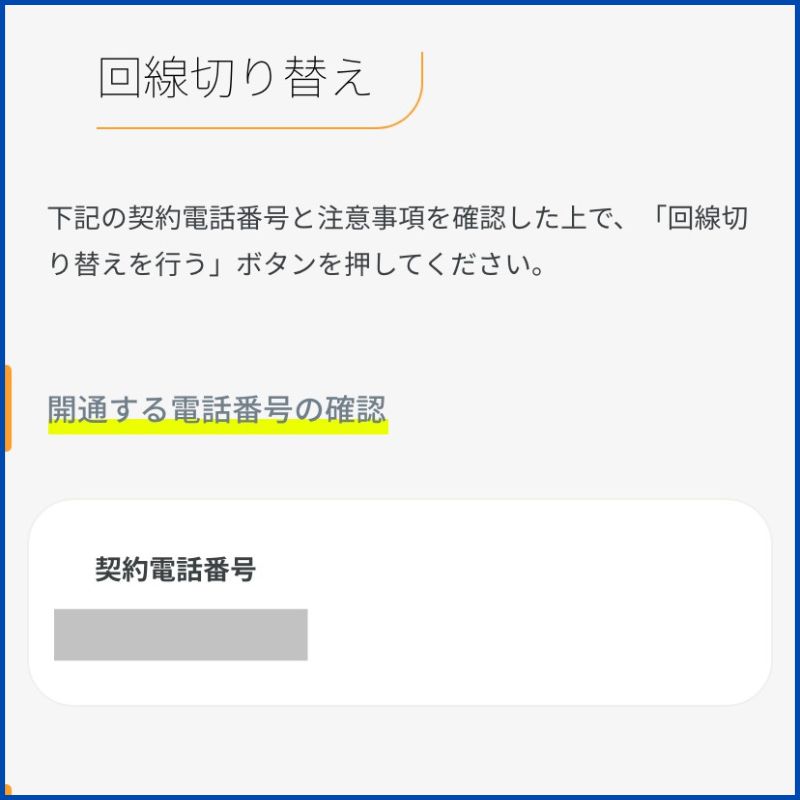
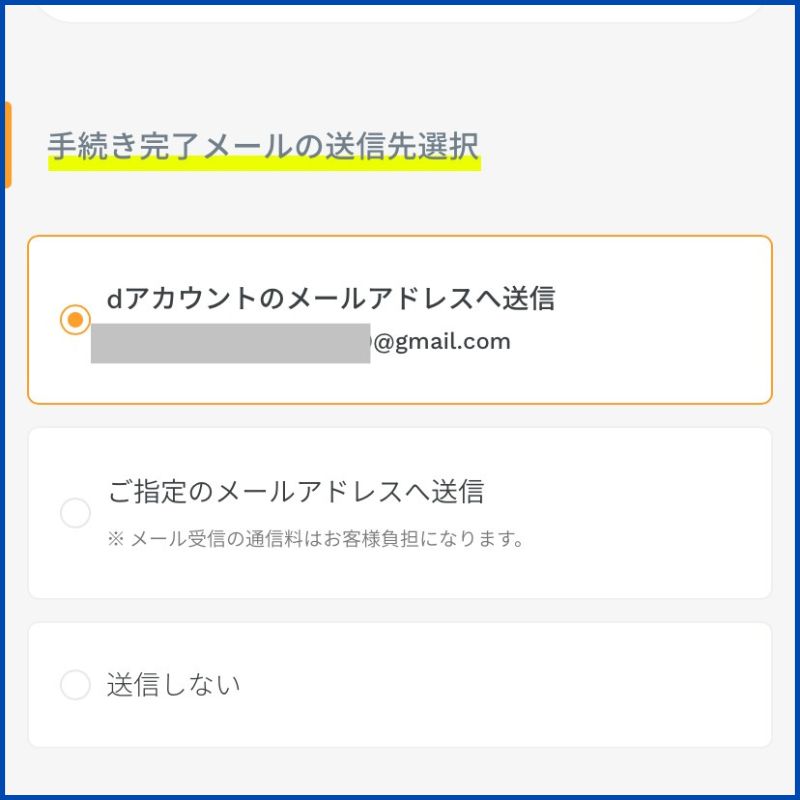
手続き完了メールの送信先を選択。
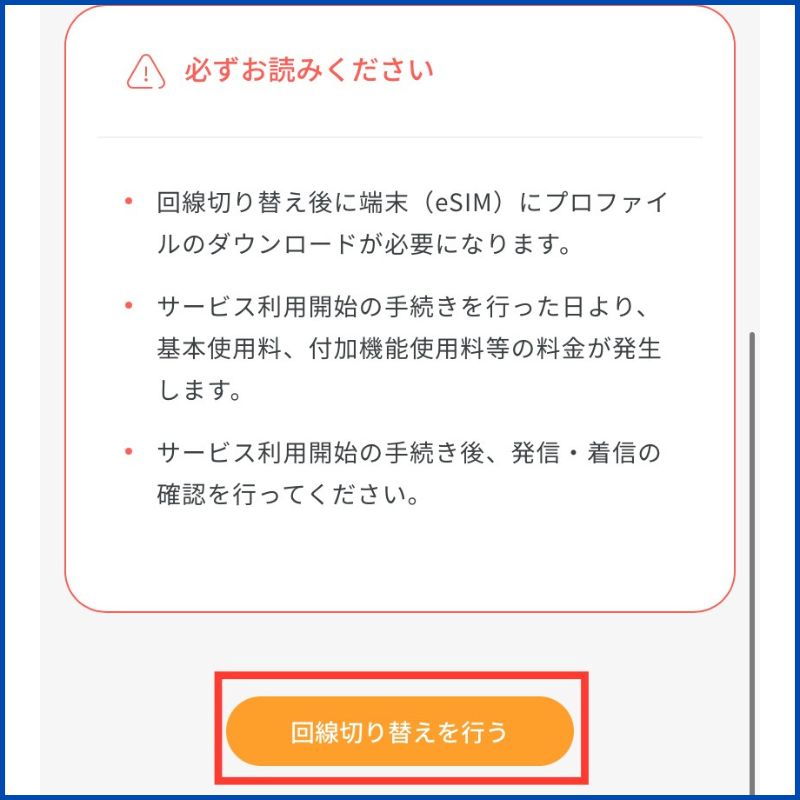
『回線切り替えを行う』をタップ。

回線切り替え完了です。(この時点で現在のキャリアからahamoに切り替わります。)
次にeSIMの設定へ進みます。

設定アプリを開き、『モバイル通信を設定』をタップ。

『続ける』をタップ。

『完了』をタップして終わりです。
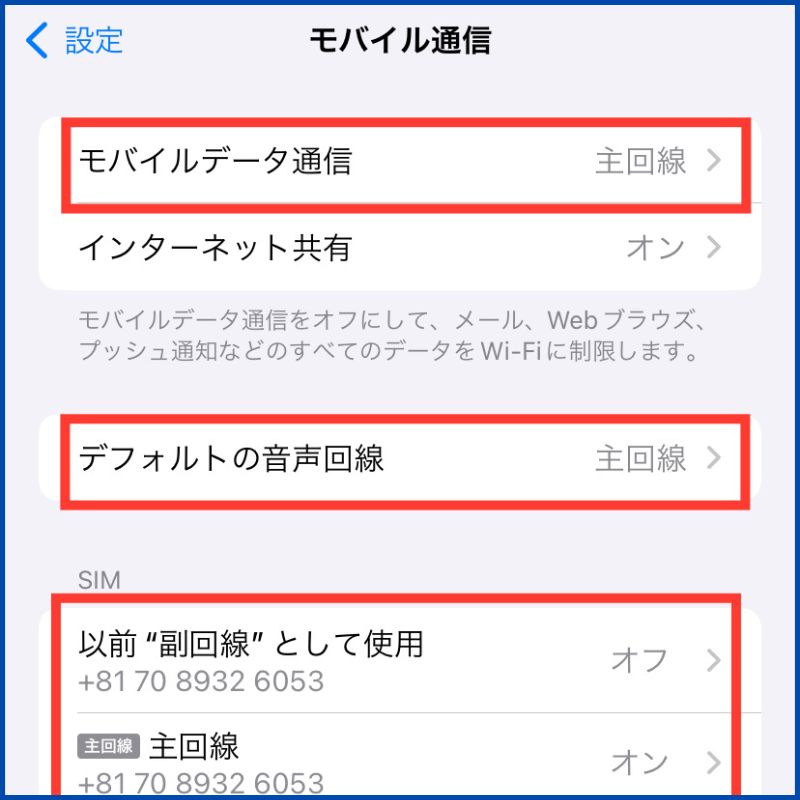
設定アプリのモバイル通信の中にSIM情報があります。
(複数回線を使っている場合は画像の様になります。)
万が一削除してしまったら、ドコモオンラインショップセンター(0120-131-067)に連絡して下さい。ドコモショップへの来店で再発行手続き(有料:3,850円)が必要になる場合があります。
筆者も一度、間違って削除してしまった(泣)ので注意しましょう。
APN設定をする(Androidのみ、iPhoneは基本的には不要)
※iPhoneは基本的に設定不要ですが、プロファイルが原因で通信できない場合があります。
その時はahamoに乗り換えする前のキャリアのプロファイルを削除しましょう。(ただし、ahamoに乗り換えする前のキャリアのメールアドレスを使う場合はプロファイルが必要です。)
「設定」→「一般」→「VPNとデバイス管理」の中にあります。
- ※Androidの場合はAPN設定が必要です。
※Androidのバージョンや機種によって、多少設定が異なる場合があります。

設定アプリを開いて、『ネットワークとインターネット』をタップ。

『インターネット』をタップ。『モバイルネットワーク』と出ていればそれをタップ。

設定のマークをタップ。モバイルネットワークと出た場合は次へ。

『アクセスポイント名』をタップ。

右上の『』をタップ。

名前は任意のものを入力。(例、docomo、ahamoなど。画像ではahamoで設定)
APNは「spmode.ne.jp」に設定。

認証タイプを「未設定」か「なし」を選択。
「APNプロトコル」を「IPv4/IPv6」に設定。

右上の『︙』をタップして『保存』をタップ。

設定したAPNをチェックして完了です。
発信テスト
発進テスト用番号(111/通話料無料)へ電話をかけ、正常に利用できることを確認して下さい。
発信テスト用番号へかけると着信が来ます。「ただいま着信試験をおこなっております。」とガイダンスが流れたら正常に利用できます。
ネット検索など、通信も問題なく利用できたら完了です。

※ahamo公式サイトに行きます。
※ahamoのメリットデメリットを解説したブログ記事になります。
乗り換え後は料金などを確認できるように、ahamoアプリやMydocomoアプリと、dアカウントアプリをダウンロードしておきましょう。
正常に利用できない場合は?
まずきちんと開通できているか確認しましょう。
ahamoチャット、オンライン手続きサポートで確認できます。
※開通は問題なくできている場合
実際に筆者が販売員時代にあった事例です。
SIMカードを抜き差しで改善するか試してみましょう。
乗り換え前のキャリアのプロファイル削除をしたら改善した場合がありました。
電話はできるけど、通信ができない場合はこの可能性が高いです。
「設定アプリ」を開く
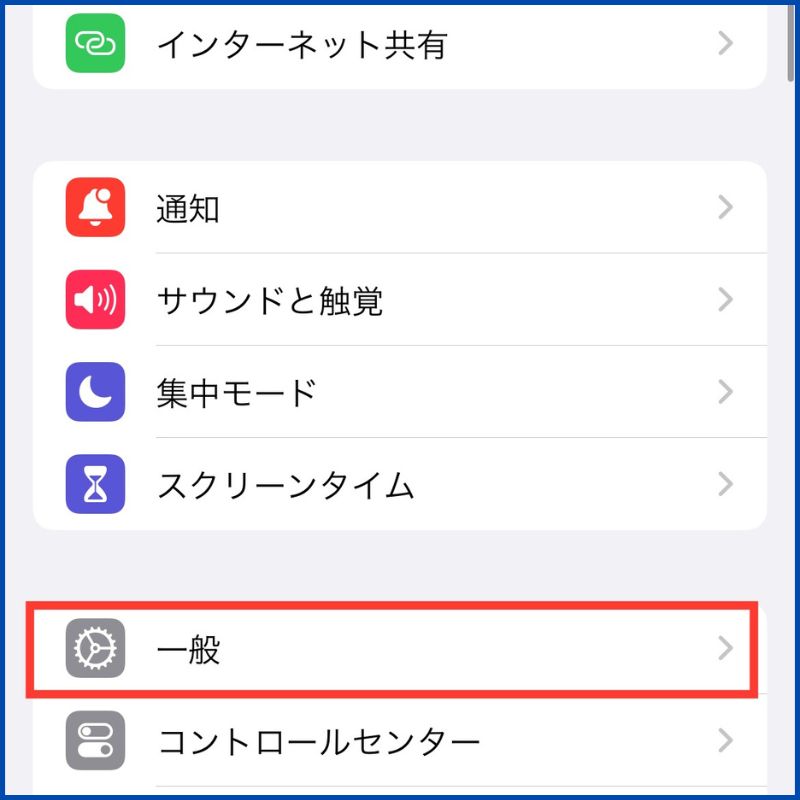
「一般」をタップ。
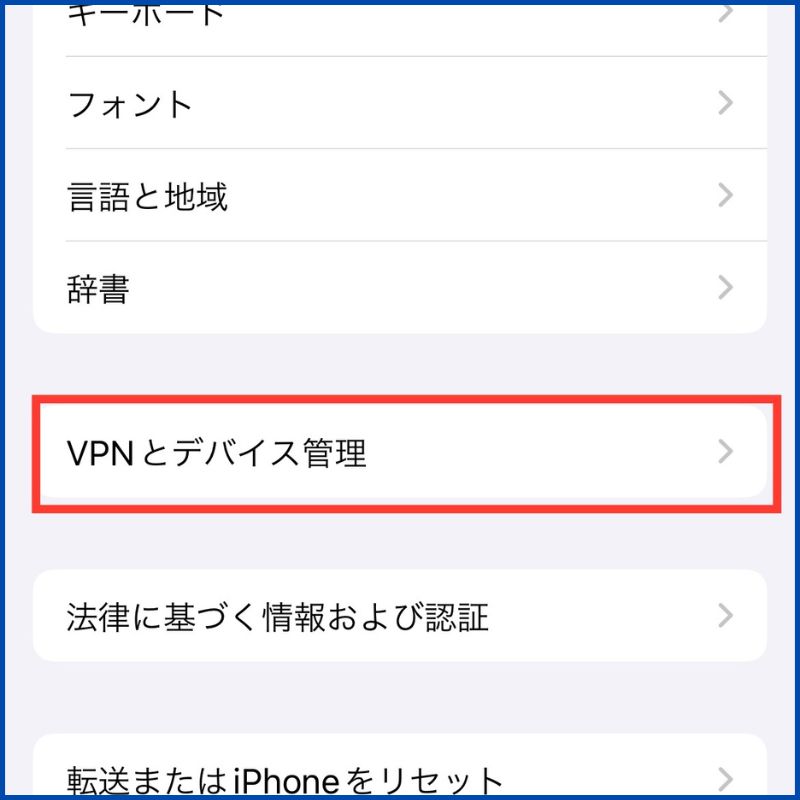
「VPNとデバイス管理」をタップすると、あるので該当のものを削除する。
削除後に再起動が必要な場合があります。
※学校や企業のプロファイルを設定している場合、間違って削除してしまうと使えなくなってしまうので注意して下さい。
※ahamoに乗り換え前のキャリアのメールアドレスを引き続き利用する場合は、プロファイルが必要なので削除しないで下さい。
SIMロック解除が必要だったのにしなかった場合
乗り換え後でもSIMロック解除できるので安心して下さい。(Webか店頭)
キャリアアカウントを持っていれば、My au/UQmobile、My SoftBank/Y!mobileでログインして解除できます。店頭でも無料です。(楽天モバイルで購入した製品は全てSIMフリーなので不要です。)
■2 ahamoに乗り換える前の注意点
- 電波が問題なく入るか確認する
- 現在のキャリアの保有ポイントについて
- キャリアメールアドレスが使えなくなる
- 現在のキャリア決済で使っているサービスが使えなくなる
- 乗り換え後も継続されるオプションサービスがある
- 本人確認書類について
- 契約者と利用者が異なる場合
ahamoに乗り換えて電波が問題なく入るか確認
ahamoはドコモと同じ回線を利用しているのでドコモの公式サイトでエリア確認を行いましょう。
せっかく乗り換えても電波が入らなくては意味がないですからね。
筆者が販売員時代の時も、ごく稀に電波が入らない方がいました。
もしahamoに乗り換えした後で、自宅の電波が弱いなと感じたら電波を強くする機械(ドコモレピータ)をレンタルすることが出来ます。
レンタル利用料は無料です。詳しくは相談窓口へご相談下さい。
現在のキャリアの保有ポイントについて
現在のキャリアで溜まっているポイントは、解約後も引き続き利用できる場合が多いですが注意点が必要です。
※ポイントの事以外にも必要になるかもしれないので、乗り換え前に現在のキャリアのIDとパスワードはわかる状態にしておいた方が無難です。
キャリアメールアドレスが使えなくなる
会員登録などで使用している場合、Gメールなどのフリーメールに変更しておくと、ahamoに変更後にログイン出来ない。などの困りごとがなくてオススメです。
とはいえどうしても使えなくなるのは困る。という場合もあるのでその際は月330円で、そのままメールアドレスを残す事もできます。
ahamoに乗り換え後31日以内に手続きが必要ですので詳しくはau公式サイト、ソフトバンク公式サイトを確認しましょう。
現在のキャリア決済で使っているサービスが使えなくなる
例えばサブスクアプリの課金やiCloudの容量拡大などがあります。
- au簡単決済
- ソフトバンクまとめて支払い等。
引き続き利用したい場合は、乗り換え前にクレジットカードなどに支払変更が必要です。(ご利用できないサービスの場合は不可)
- ※iCloudの料金変更

設定アプリで自分のApple IDのアイコンをタップ。

お支払いと配送先のをタップ。(キャリア決済やなしになっているので、クレジットカードに変更できます。)

カード情報を入力し右上の完了をタップ。
乗り換え後も継続されるオプションサービスがある
例スマホの端末補償など。
ahamoになったら不要であれば乗り換え前か乗り換え後に解約しましょう。
auの場合はMNP予約番号発行時に解約か継続か選べます。(ワンストップ方式の場合は継続になります。)
本人確認書類が旧住所の場合
(マイナンバーカード、住民基本台帳カード、在留カードについては住所が最新でない場合は利用できません。)
※補助書類の注意点
- 家族名義のものは不可
- 現住所が記載されていること
- 発行日から3ヶ月以内のもの
- マイナンバーが印字されていないこと(住民票)
- 領収印がある領収書、または発行日(口座引き落とし日)の記載がある口座振替済通知書(公共料金領収書)
契約者と利用者が異なる場合
契約者以外を利用者として登録する場合は、契約者の本人確認書類とは別に、利用者の確認書類(コピー可)が必要です。(スマホ購入時)
※利用者の本人確認書類
- 運転免許証
- マイナンバーカード
- 身体障害者手帳
- 精神障がい者保健福祉手帳(障がい者手帳)
- 療育手帳
- 住民基本台帳カード
- 在留カード
- 学生証
- 生徒証明書
- 生徒手帳
- 住民票健康保険証
■3 ahamoに乗り換えるタイミングを知りたい
いつ乗り換えすればいい?
現在のキャリアからahamoに乗り換えする場合
現在のキャリアの料金は日割りなし
ahamoの料金は日割りあり(開通日から月末の料金で日割り。)
ですので、現在のキャリアの締日近くがオススメです。
ソフトバンク以外のキャリアは月末締め。
ご自身がいつの締め日になっているか確認しましょう。
ちなみにワイモバイルは月末締めです。
申込から開通までかかる時間は?
- 端末購入やSIMカードを発行する場合は、最短3日。(配送日時は手続き時に選択可能)
- eSIMの場合は、最短1時間で開通(MNPの場合、午前9時〜午後9時)
現在のキャリアからahamoに乗り換えする場合
ahamoのSIMカード(eSIM)を開通した時点で現在のキャリアが解約になるので、SIMカードで契約する場合は、配送まで日数がかかるのを計算して申し込み日を調整してください。
※例 月末締めであれば24日くらいには申し込み。(SIMカードが到着してもすぐに開通させる必要はないので、月末まで待って開通処理してもいいでしょう!)
■4 ahamoのキャンペーン情報


キャンペーン情報と利用方法
ahamoでは端末そのままで乗り換えする際に、dポイントが20,000ptもらえるキャンペーンを行なっている場合があります。
乗り換え前にエントリーが必要なので、ahamoに乗り換えする前に必ず公式サイトで確認しましょう。
■5 まとめ
他社からahamoに乗り換えする手順の完全版です。
ahamoの電波エリアや、現在の保有ポイントについてなどを確認しておく。
現在のキャリアの締日近くがオススメ。
乗り換える前にエントリーが必要なものもあり。
対応機種かどうかの確認と、SIMロック解除が必要かどうか確認する。
10分〜20分くらいで終わります。
回線の切り替えとeSIMの設定(SIMカードの場合は入れ替え)
- 機種を購入する場合は『STEP3開通手続きをする。』の前にデータ移行をします。
- Androidの場合は『STEP3開通手続きをする。』の後に、APN設定します。(iPhoneの場合は基本的に不要、ごく稀に現在のキャリアのプロファイル削除が必要な場合あり。)
著者について
こんにちは。キムッチと申します。
私は携帯販売員時代に5000人以上の方の通信費の相談や、乗り換え案内をしてきました。
筆者の実体験をもとにした自分にしか書けない記事をコンセプトに、NURO光やahamo、その他サービスに関するブログ運営をしております。

ahamoの申し込みに対する不安と疑問は解消されましたか?
解消されたならぜひahamoに乗り換えて携帯料金を節約しましょう!!
最後まで読んで頂きありがとうございます。

ahamoの詳細を知りたい方はこちらの記事を参考にしてください。

auからahamoに乗り換えする手順や注意点はこちらの記事を参考にして下さい。

ソフトバンクからahamoに乗り換えする手順や注意点はこちらの記事を参考にして下さい。

※楽天モバイルからahamoに乗り換えする手順や注意てはこちらの記事を参考にして下さい。

docomoからahamoに切り替えする手順や注意てはこちらの記事を参考にして下さい。

※毎月の通信費を抑えたい人は、ahamo×NURO光に乗り換えしましょう!
年間で50,000円以上節約になる人もいます。

乗り換え後に使えない場合は?
VOLTEをオンにするなど設定の変更が必要な場合があります。
詳しくはahamo公式サイトをご覧ください。